Page 1
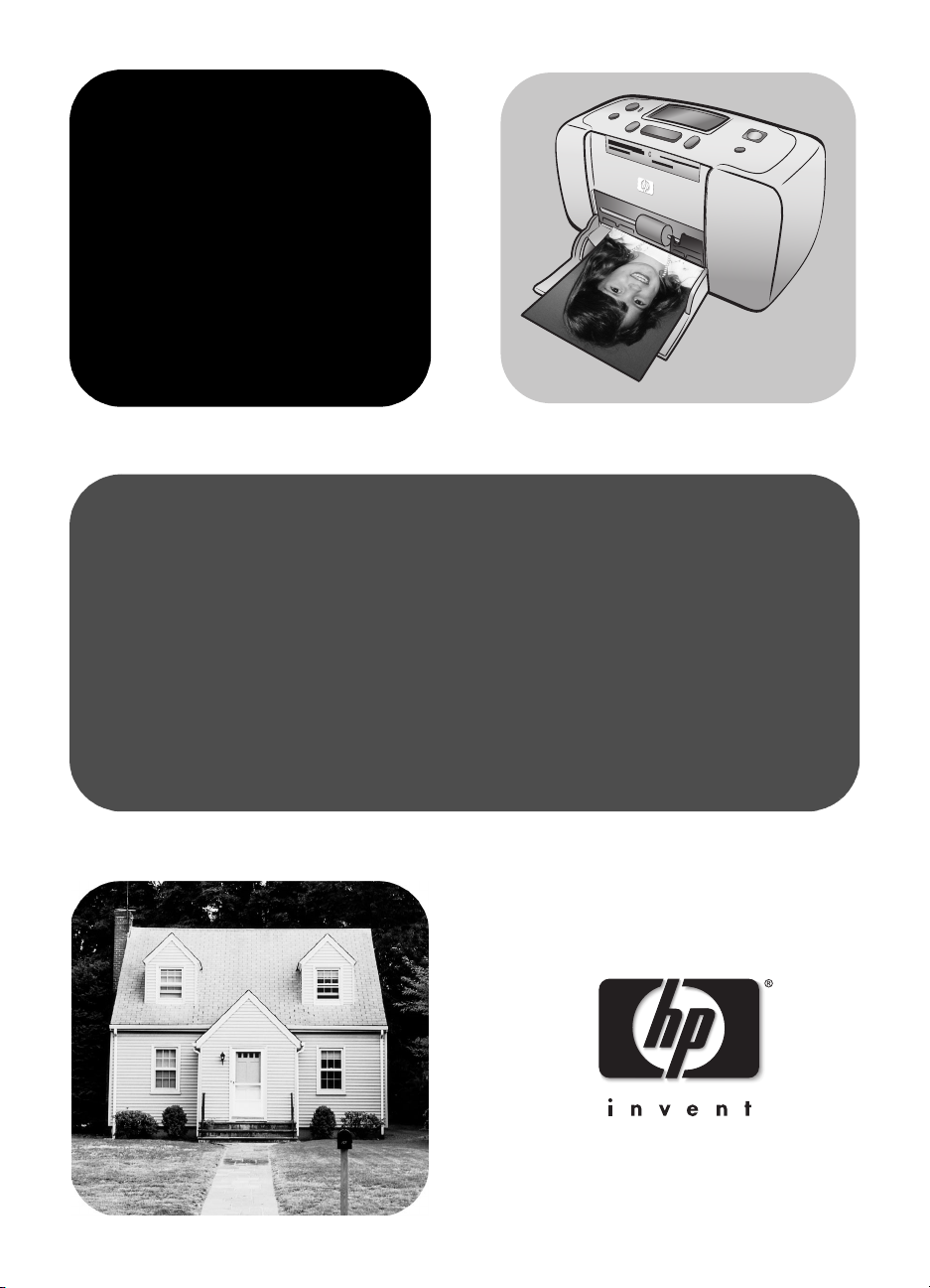
hp photosmart
140 series
başvuru kılavuzu
Page 2
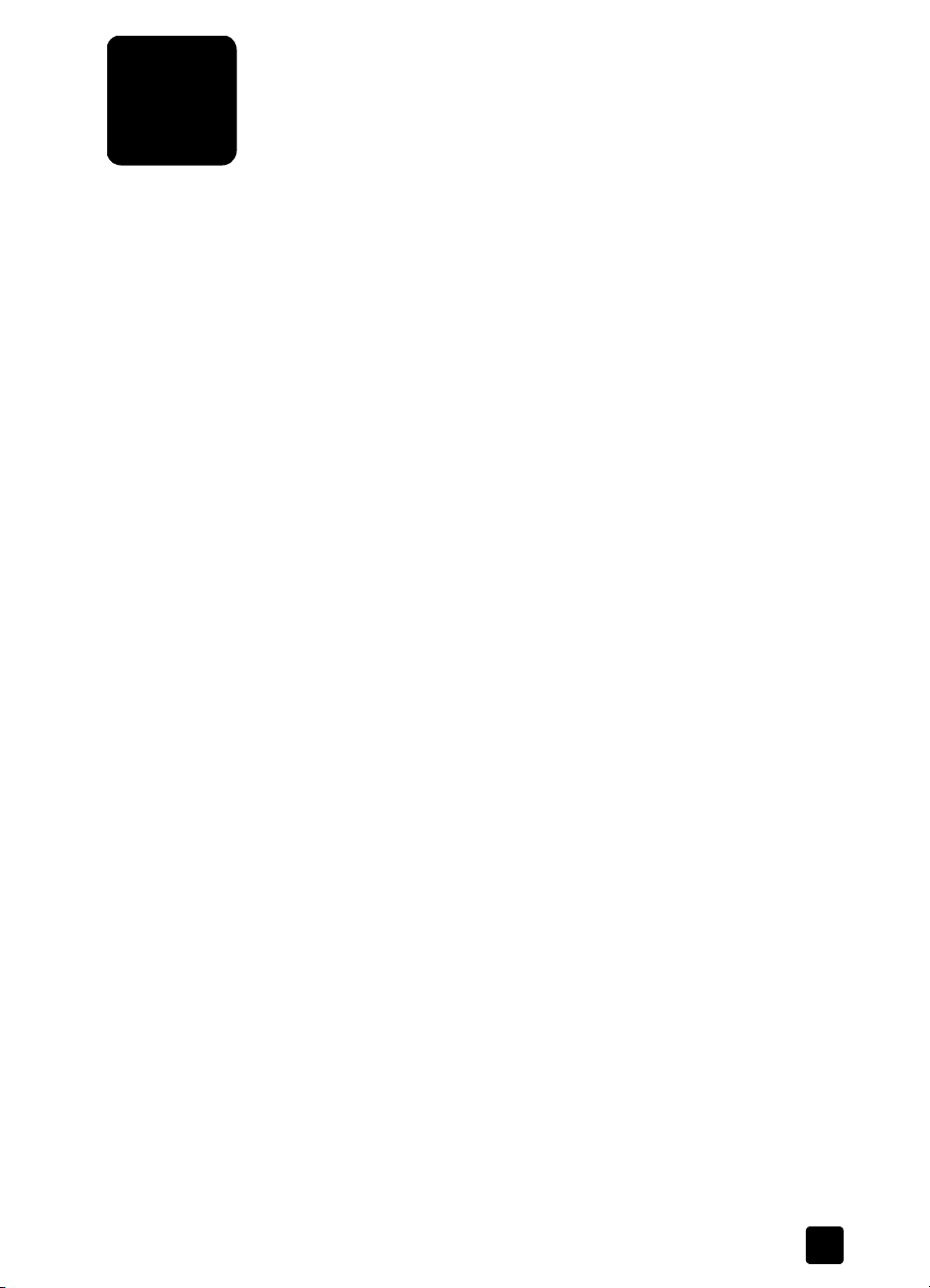
türkçe içindekiler
1 hoş geldiniz . . . . . . . . . . . . . . . . . . . . . . . . . . . . . . . . . . . 1
daha fazla bilgi bulma . . . . . . . . . . . . . . . . . . . . . . . . . . . . . 1
ambalajdan çıkanlar. . . . . . . . . . . . . . . . . . . . . . . . . . . . . . . 2
yazıcı parçaları . . . . . . . . . . . . . . . . . . . . . . . . . . . . . . . . . . 3
yazıcının önü. . . . . . . . . . . . . . . . . . . . . . . . . . . . . . . . . . 3
yazıcının arkası . . . . . . . . . . . . . . . . . . . . . . . . . . . . . . . . 4
gösterge ışıkları . . . . . . . . . . . . . . . . . . . . . . . . . . . . . . . . 5
kontrol paneli . . . . . . . . . . . . . . . . . . . . . . . . . . . . . . . . . 5
LCD ekran . . . . . . . . . . . . . . . . . . . . . . . . . . . . . . . . . . . . 6
yazıcı menüsü . . . . . . . . . . . . . . . . . . . . . . . . . . . . . . . . . . . 7
yazdırma kartuşu bilgileri. . . . . . . . . . . . . . . . . . . . . . . . . . . . 7
yazıcı kartuşu takma veya değiştirme . . . . . . . . . . . . . . . . . 8
yazdırma kartuşunu çıkarma . . . . . . . . . . . . . . . . . . . . . . 10
yazdırma kartuşunu kalibre etme . . . . . . . . . . . . . . . . . . . 11
bellek kartı bilgileri . . . . . . . . . . . . . . . . . . . . . . . . . . . . . . . 12
desteklenen bellek kartları . . . . . . . . . . . . . . . . . . . . . . . . 12
bellek kartı takma. . . . . . . . . . . . . . . . . . . . . . . . . . . . . . 13
bellek kartını çıkarma . . . . . . . . . . . . . . . . . . . . . . . . . . . 15
2 bellek kartınızdan yazdırma . . . . . . . . . . . . . . . . . . . . . . 17
hızlı başlangıç . . . . . . . . . . . . . . . . . . . . . . . . . . . . . . . . . . 17
bastırılacak fotoğraflara karar verme. . . . . . . . . . . . . . . . . . . 19
fotoğraf seçme ve yazdırma . . . . . . . . . . . . . . . . . . . . . . . . . 20
kameradan seçilmiş fotoğrafları yazdırma . . . . . . . . . . . . . . . 22
fotoğrafları temizleme . . . . . . . . . . . . . . . . . . . . . . . . . . . . . 23
3 sorun giderme . . . . . . . . . . . . . . . . . . . . . . . . . . . . . . . . 25
4 destek ve özellikler. . . . . . . . . . . . . . . . . . . . . . . . . . . . . 27
destek . . . . . . . . . . . . . . . . . . . . . . . . . . . . . . . . . . . . . . . . 27
sorun giderme . . . . . . . . . . . . . . . . . . . . . . . . . . . . . . . . 27
hp telefon desteği. . . . . . . . . . . . . . . . . . . . . . . . . . . . . . 28
özellikler . . . . . . . . . . . . . . . . . . . . . . . . . . . . . . . . . . . . . . 30
sistem gereksinimleri. . . . . . . . . . . . . . . . . . . . . . . . . . . . 30
yazıcı özellikleri. . . . . . . . . . . . . . . . . . . . . . . . . . . . . . . 30
donanım servisleri. . . . . . . . . . . . . . . . . . . . . . . . . . . . . . . . 31
yazılım servisleri . . . . . . . . . . . . . . . . . . . . . . . . . . . . . . . . . 32
sınırlı garanti bildirimi . . . . . . . . . . . . . . . . . . . . . . . . . . . . . 32
regulatory notices . . . . . . . . . . . . . . . . . . . . . . . . . . . . . . . . 34
çevre bildirimleri. . . . . . . . . . . . . . . . . . . . . . . . . . . . . . . . . 34
çevreyi koruma. . . . . . . . . . . . . . . . . . . . . . . . . . . . . . . . 34
plastikler. . . . . . . . . . . . . . . . . . . . . . . . . . . . . . . . . . . . 34
malzeme güvenliği veri sayfaları . . . . . . . . . . . . . . . . . . . 34
geri dönüştürme programı. . . . . . . . . . . . . . . . . . . . . . . . 34
telif hakkı ve ticari markalar . . . . . . . . . . . . . . . . . . . . . . . . . 35
başvuru kılavuzu i
Page 3
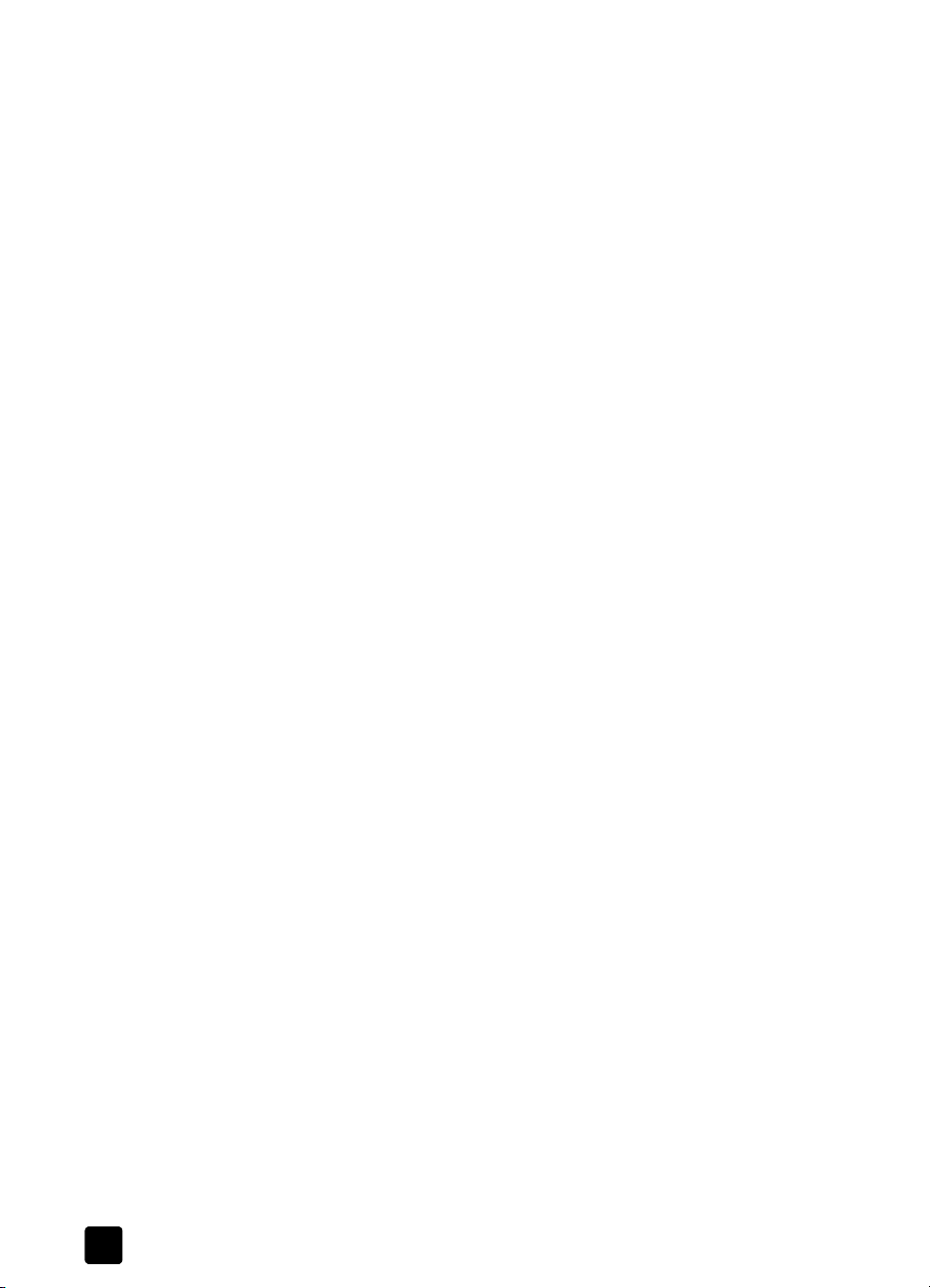
hp photosmart 140 seriesii
Page 4
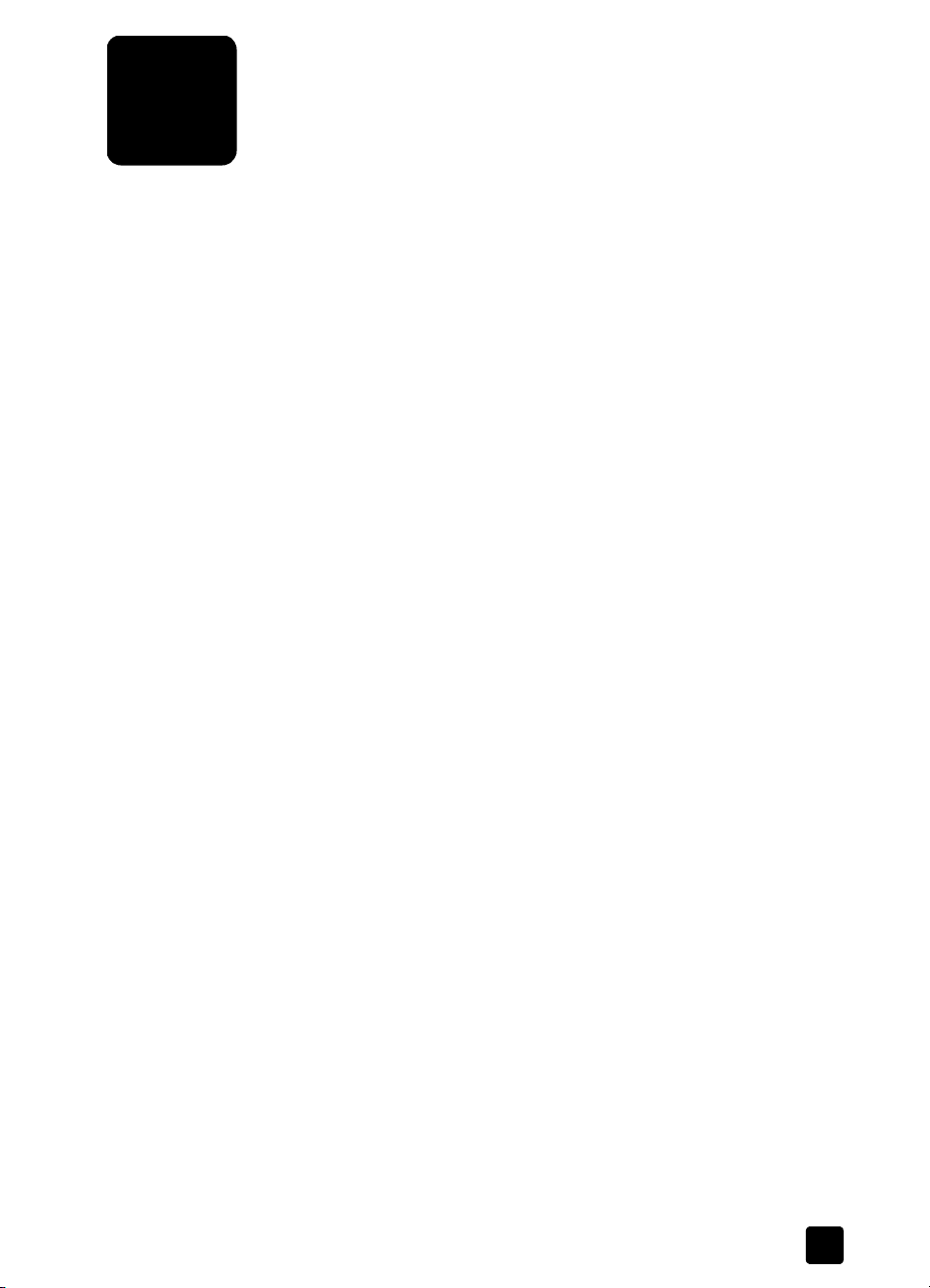
hoş geldiniz
1
HP Photosmart 140 Series yazıcı ürünümüzü satın aldığınız için teşekkür ederiz!
Yeni, küçük fotoğraf yazıcınızla, bir bilgisayar olsun veya olmasın hızlı ve
kolayca güzel resimler yazdırabilirsiniz.
daha fazla bilgi bulma
Başlarken size yardımcı olması ve yazıcınızdan mümkün olan en fazla şekilde
yararlanmanız için yeni yazıcınızla birlikte aşağıdaki belgeler verilir:
• Kurulum Kılavuzu —
kurmanıza ve ilk fotoğrafınızı yazdırmanıza yardımcı olacak hızlı ve kolay
yönergeler içerir.
• Başvuru Kılavuzu —
anda okuduğunuz kitapçıktır. Bu kitapçık, yeni yazıcınızı tanımanıza
yardımcı olur. Yazıcınızın bazı temel özelliklerini açıklar, yükleme
sorunlarını giderme yordamları sağlar ve özellik, garanti ve destek
bilgilerini içerir.
• HP Photosmart Yazıcı Yardımı — HP Photosmart Yazıcı Yardımı, yazıcınızı
nasıl kullanacağınızı açıklar ve gelişmiş sorun giderme bilgilerini içerir.
Ayrıntılı kağıt yerleştirme, yazdırma kartuşu takma, yazıcı bakımını yapma
ve yazıcıyı tek başına veya bilgisayarla kullanma yönergeleri için Yazıcı
Yardımı’na bakın.
HP Photosmart Kurulum Kılavuzu
yazıcınızı
HP Photosmart 140 Series Başvuru Kılavuzu
şu
HP Photosmart yazıcı yazılımını bilgisayarınıza yükledikten sonra, HP
Photosmart Yazıcı Yardımı'nı görüntüleyip yazdırabilirsiniz.
hp photosmart yazıcı yardımını görüntüleme
– Windows PC — Başlat menüsünden, Programlar veya Tüm Programlar,
Hewlett-Packard, Photosmart 140, 240, 7200, 7600, 7700, 7900
Series ve Fotoğraf ve Görüntü Yöneticisi seçeneğini belirleyin. Fotoğraf
ve Görüntü Yöneticisi içinde, Yardım seçeneğini tıklatın.
– Macintosh — HP Photosmart yazıcı yazılımı CD’sini takın. User Docs
klasöründe, kendi dilinizi seçin, daha sonra photosmart 140
series.html dosyasını çift tıklatın.
hp photosmart yazıcı yardımını yazdırma
– Windows PC — HP Photosmart Yazıcı Yardımı penceresinin üst gezinti
çubuğunda Yazdır seçeneğini tıklatın.
– Macintosh — Yazdırmak istediğiniz çerçeveyi tıklatın. Dosya
menüsünden, Yazdır seçeneğini belirleyin veya tarayıcının üst gezinti
çubuğunda Yazdır seçeneğini tıklatın.
başvuru kılavuzu 1
Page 5
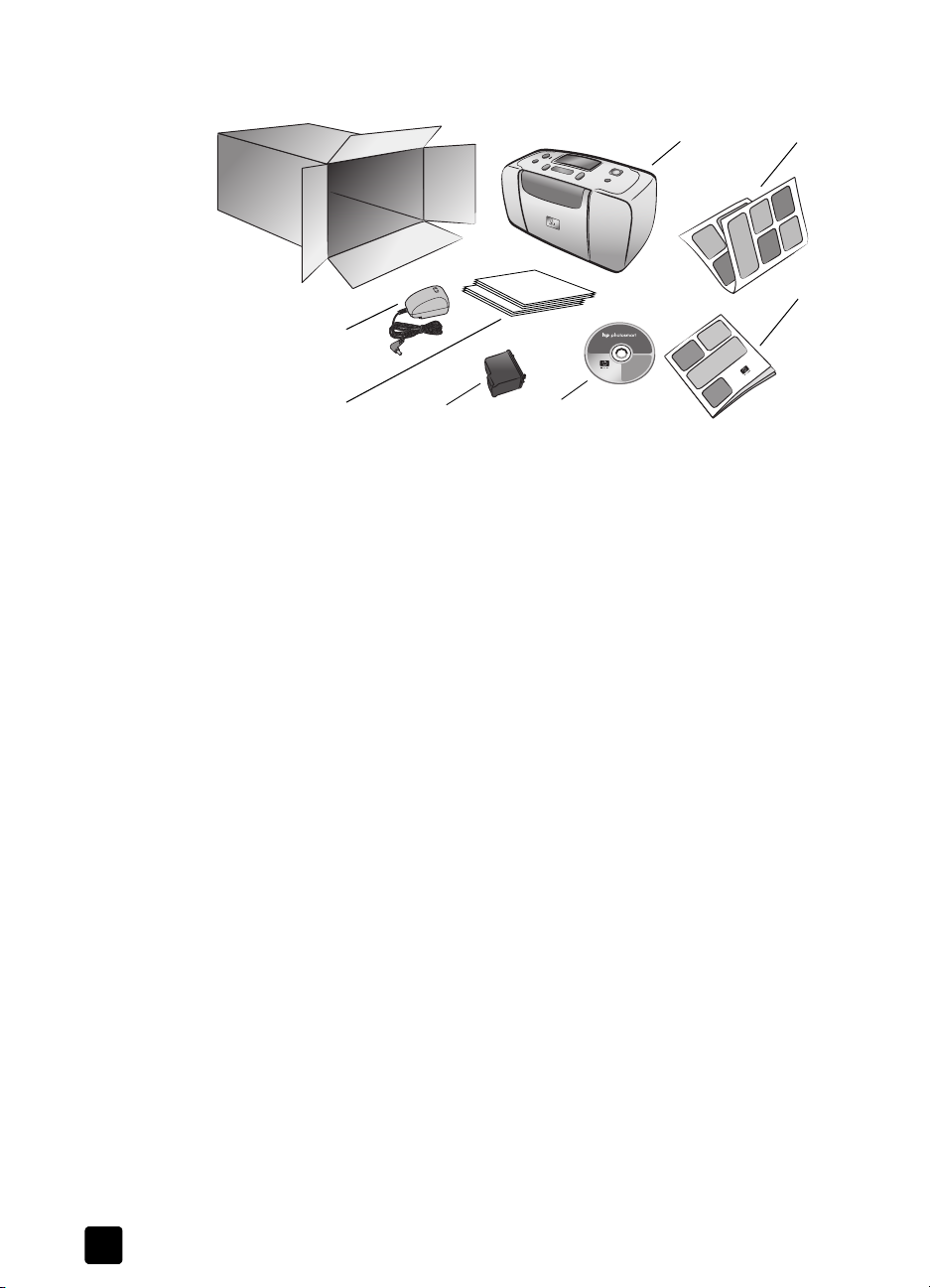
bölüm 1
ambalajdan çıkanlar
1
7
456
Yazıcınızın ambalajında aşağıdaki öğeler bulunur:
1 HP Photosmart 140 Series yazıcı
2 HP Photosmart 140 Series Kurulum Kılavuzu
3 HP Photosmart 140 Series Başvuru Kılavuzu
4 HP Photosmart 140 Series yazıcı yazılımı CD’si (bazı ülkelerin/bölgelerin
birden fazla CD’si olabilir)
5 HP #57 (C6657A) üç renkli yazdırma kartuşu
6 Dizin kartlarının ve fotoğraf kağıdının örnek paketleri
7 Güç kordonu (görünüşünde farklılık olabilir veya ek güç kordonuna sahip
olabilir)
2
3
Not: Bazı içerikler ülkeye/bölgeye göre farklılık gösterebilir.
2
hp photosmart 140 series
Page 6
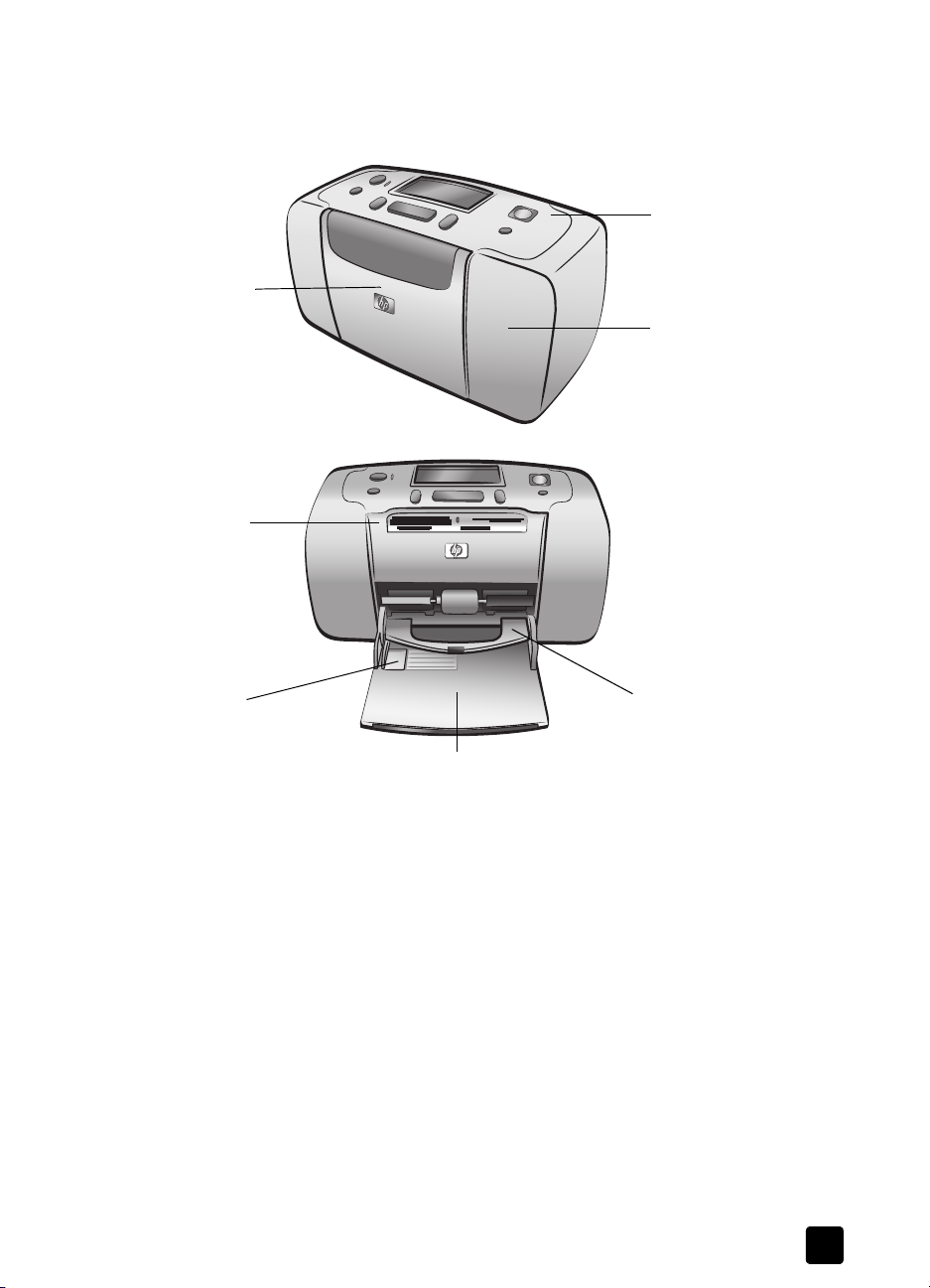
yazıcı parçaları
yazıcının önü
Kağıt tepsisi kapağı
Kağıt yerleştirmek veya
bellek kartı takmak için bu
kapağı açın
Bellek kartı yuvaları
Daha fazla bilgi için,
bkz: desteklenen bellek
kartları sayfa 12
hoş geldiniz
Kontrol paneli
Daha fazla bilgi için, bkz:
kontrol paneli sayfa 5
Yazdırma kartuşu kapağı
Yazdırma kartuşuna
erişmek için bu kapağı
açın
Kağıt eni kılavuzu
Bu kılavuzu kağıt
tepsisindeki kağıdın
kenarına sıkıca oturacak
şekilde ayarlayın
başvuru kılavuzu
Kağıt tepsisi
Yazdırılacak kağıtları bu
tepsiye yerleştirin
Çıktı kılavuzu
Kağıdı çıktı kılavuzunun
altına doğru yerleştirin
(yazdırılan çıktı bu kılavuzun
üst kısmına gelir)
3
Page 7
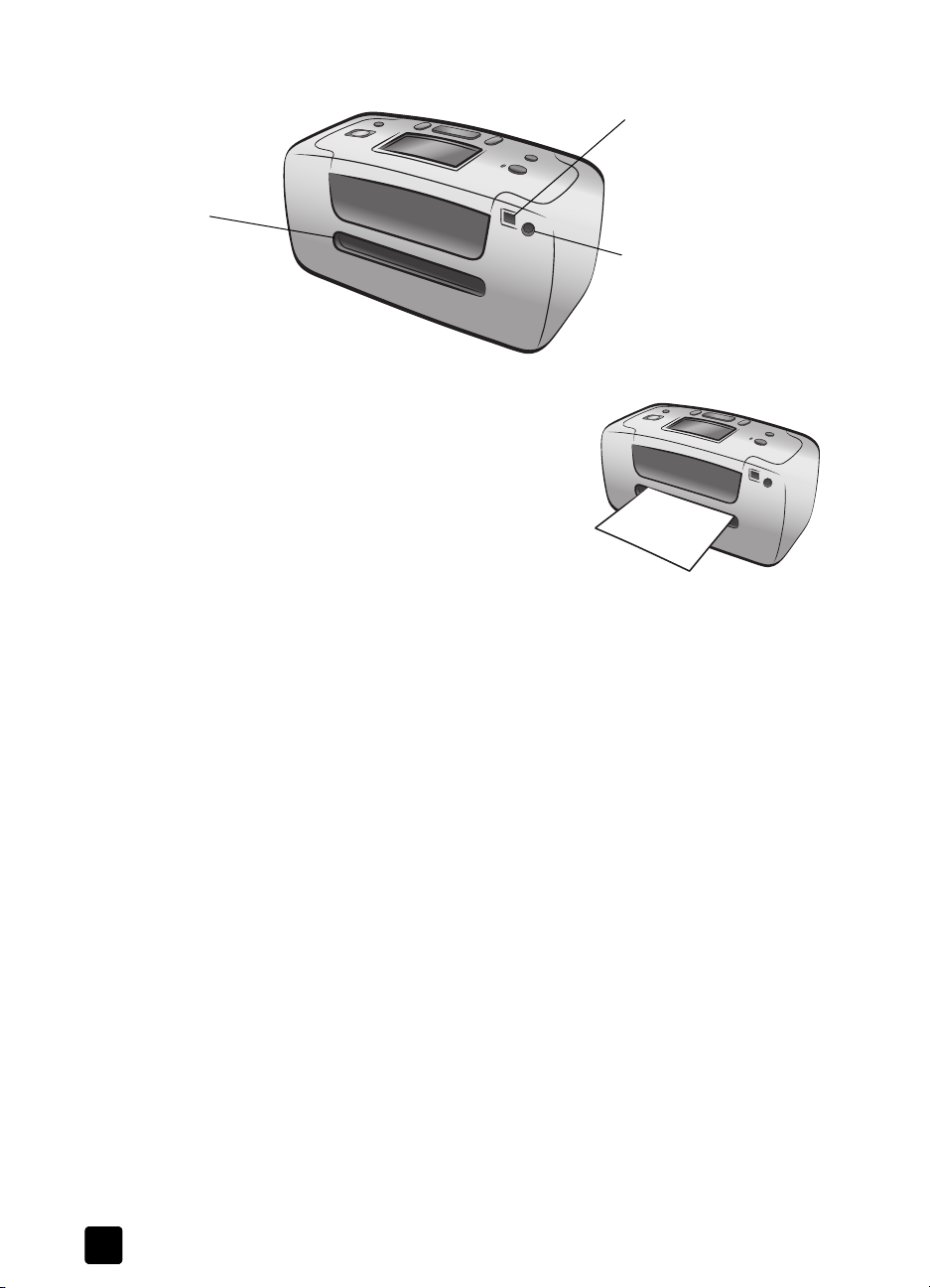
bölüm 1
bağl
yazıcının arkası
Arka kağıt yuvası
Yazdırma sırasında, yazıcı
kağıdın bir kısmını bu
yuvadan dışarı iter, daha
sonra bunu yazıcının
önüne doğru geri çeker
Not: Yazıcıyı düz, dengeli bir yüzeye
yerleştirin ve yazdırma sırasında kağıdın
hareket edeceği alanı bırakmak amacıyla
yazıcının arkasının tüm engellerden en az
10 inç (250 mm) uzak olmasını sağlayın.
Güç kordonu ve USB kablosunun arka kağıt
yolunu engellemediğinden emin olun.
USB
Yazıcıyı bilgisayarınıza
veya HP doğrudan
yazdırma dijital kameraya
bağlamak için bu bağlantı
noktasını kullanın
Güç kordonu bağlantısı
Yazıcıyla birlikte gelen güç
kordonunu bağlamak için
bu bağlantı noktasını
kullanın
antı noktası
4
hp photosmart 140 series
Page 8
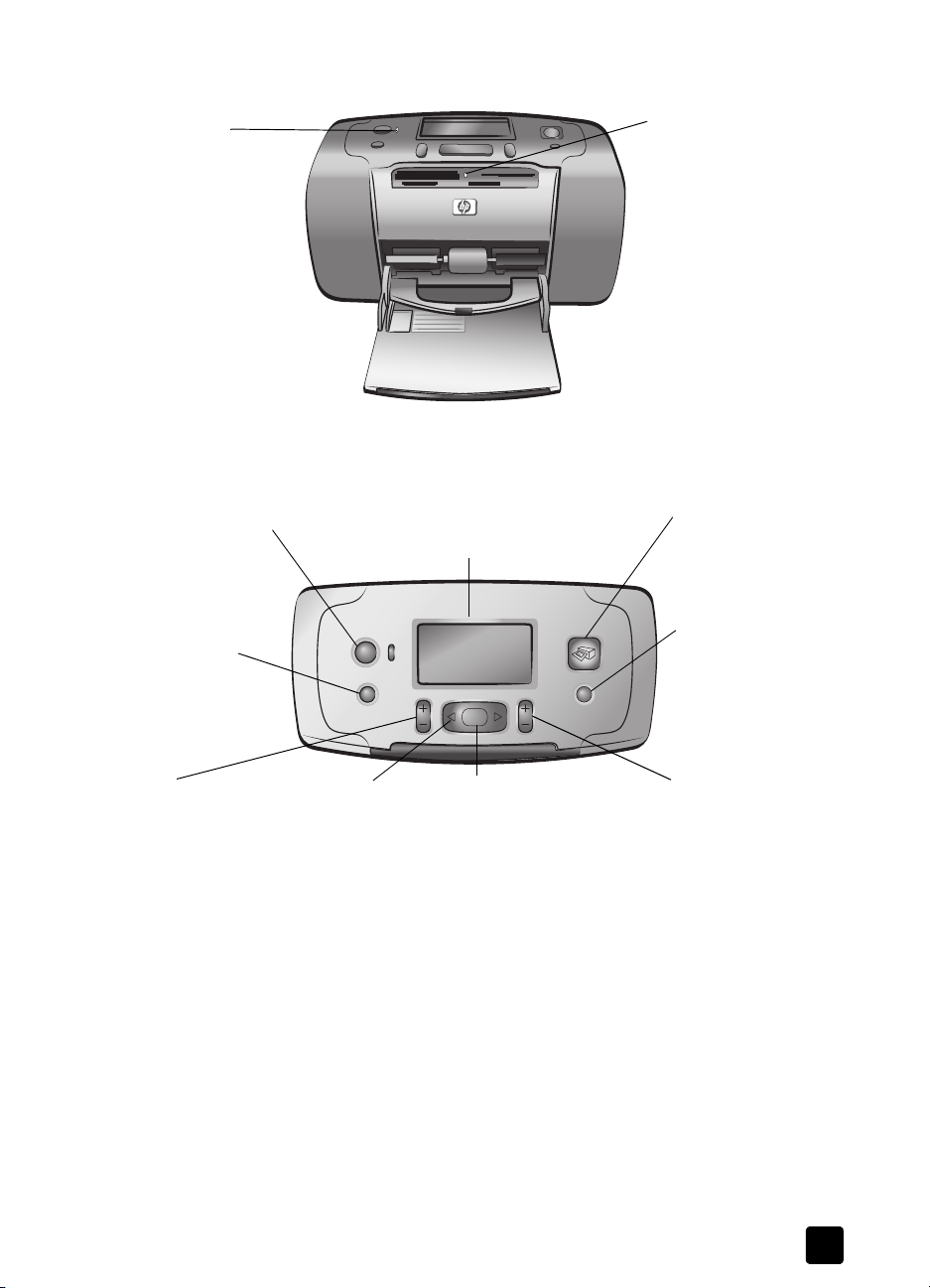
gösterge ışıkları
hoş geldiniz
Açık/Uyarı ışığı
Açık (Yeşil)
Güç açık
Kapalı
Yazı güç tasarruf
modunda
Yanıp sönüyor (Yeşil)
Yazıcı meş g ul
Yanıp sönüyor (Kırmızı)
Yazıcının denetlenmesi
gerekli
kontrol paneli
N (Açık)
O
Yazıcıyı açmak veya
güç tasarruf moduna
almak için bu düğmeye
basın
AVE (Kaydet)
S
Fotoğrafları bellek
kartından
bilgisayarınıza
kaydetmek için bu
düğmeye basın
LCD ekran
Yazıcınızın ve geçerli yazdırma
ayarlarının durumunu belirlemek
için bu ekranı kullanın
Bellek kartı ışığı
Açık
Bellek kartı doğru takıldı
Kapalı
Takılı bellek kartı yok
Yanıp sönüyor
Bellek kartı ile yazıcı veya
bilgisayar arasında bilgi
iletimi gerçekleşiyor
RINT (Yazdır)
P
Bellek kartındaki
seçili fotoğrafları
bastırmak için bu
düğmeye basın
ANCEL(İptal)
C
Fotoğrafları
temizlemek, menüden
çıkmak veya
yapılmasını istediğiniz
bir eylemi durdurmak
için bu düğmeye basın
LAYOUT (Düzen)
Her sayfaya
yazdırılacak fotoğraf
sayısını seçmek için
bu düğmeye basın
başvuru kılavuzu
ELECT PHOTOS
S
(Fotoğraf Seç)
Menü seçenekleri ve bellek
kartındaki fotoğraflar
arasında gezinmek için
okları kullanın
OK (Tamam)
Geçerli fotoğrafı seçmek,
LCD ekrandaki soruları
yanıtlamak veya menü
seçeneklerini seçmek için bu
düğmeye basın
OPIES (Kopyala)
C
Yazdırmak istediğiniz
kopya sayısını seçmek
için bu düğmeye
basın
Not: SAVE (Kaydet) düğmesi, yalnızca yazıcınız bir bilgisayara bağlıyken
çalışır.
Menü yapısının genel bir görünümü için, HP Photosmart Yazıcı Yardımı’na
bakın. Yazıcı Yardımı’nı görüntüleme hakkında bilgi için, bkz: hp photosmart
yazıcı yardımını görüntüleme sayfa 1.
5
Page 9
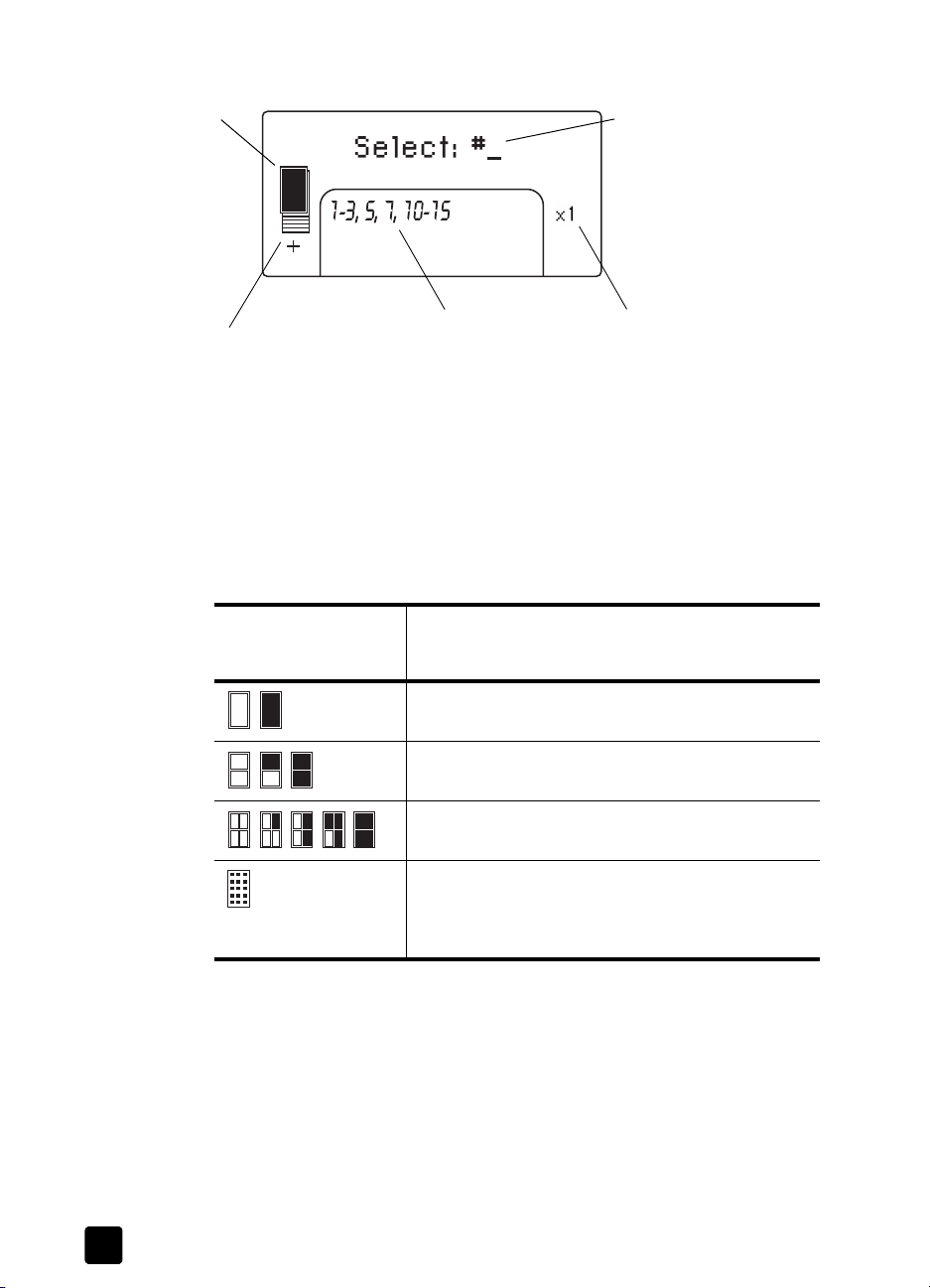
bölüm 1
İl
LCD ekran
Fotoğraf Düzeni
simgesi
Yazdırılacak fotoğraf
düzenini gösterir:
•dizin
(numaralandırılmış
küçük resim
görünümleri)
• Sayfa başına 1, 2
veya 4 fotoğraf
Kağıt Sayısı simgesi
Seçili fotoğrafları yazdırmak için gerekli olan
yaprak sayısını gösterir; Kağıt Sayısı simgesinin
altındaki artı işareti (+), altı yapraktan fazla
yaprağa gereksiniminiz olduğu anlamına gelir
fotoğraf düzeni simgesi
Fotoğraf düzenleri arasında gezinmek için LAYOUT + (Düzen +) veya –
düğmesine basın. Yazıcının LCD ekranındaki Fotoğraf Düzeni simgesi geçerli
düzeni gösterir: Bir fotoğraf seçtiğinizde, Fotoğraf Düzeni simgesinde fotoğrafın
sayfaya bastırılacağı pozisyon siyaha döner.
Fotoğraf Düzeni
simgesi böyle
görünürse...
Seçili Fotoğraflar
Fotoğrafların dizin
numaralarını veya
yazdırılacak fotoğraf
aralığını gösterir
yazıcı bunları basar...
etisi
Metin
Metin iletilerini gösterir:
• Yazıcı menüsü için
•Yazdırma işleminde
size yol göstermesi için
• Yazıcı hakkında durum
bilgileri sağlamak için
Kopyala
Seçili fotoğrafların kaç kez
yazdırılacağını gösterir
Sayfa başına 1 fotoğraf
Sayfa başına iki fotoğraf; fotoğrafın yönü değişebilir
Sayfa başına dört fotoğraf; fotoğrafların yönü
değişebilir
Bellek kartındaki tüm fotoğraflar (en fazla 2000)
yazdırılana dek, her sayfada 28 adet
numaralandırılmış küçük resim görünümü bulunan bir
dizin
6
hp photosmart 140 series
Page 10
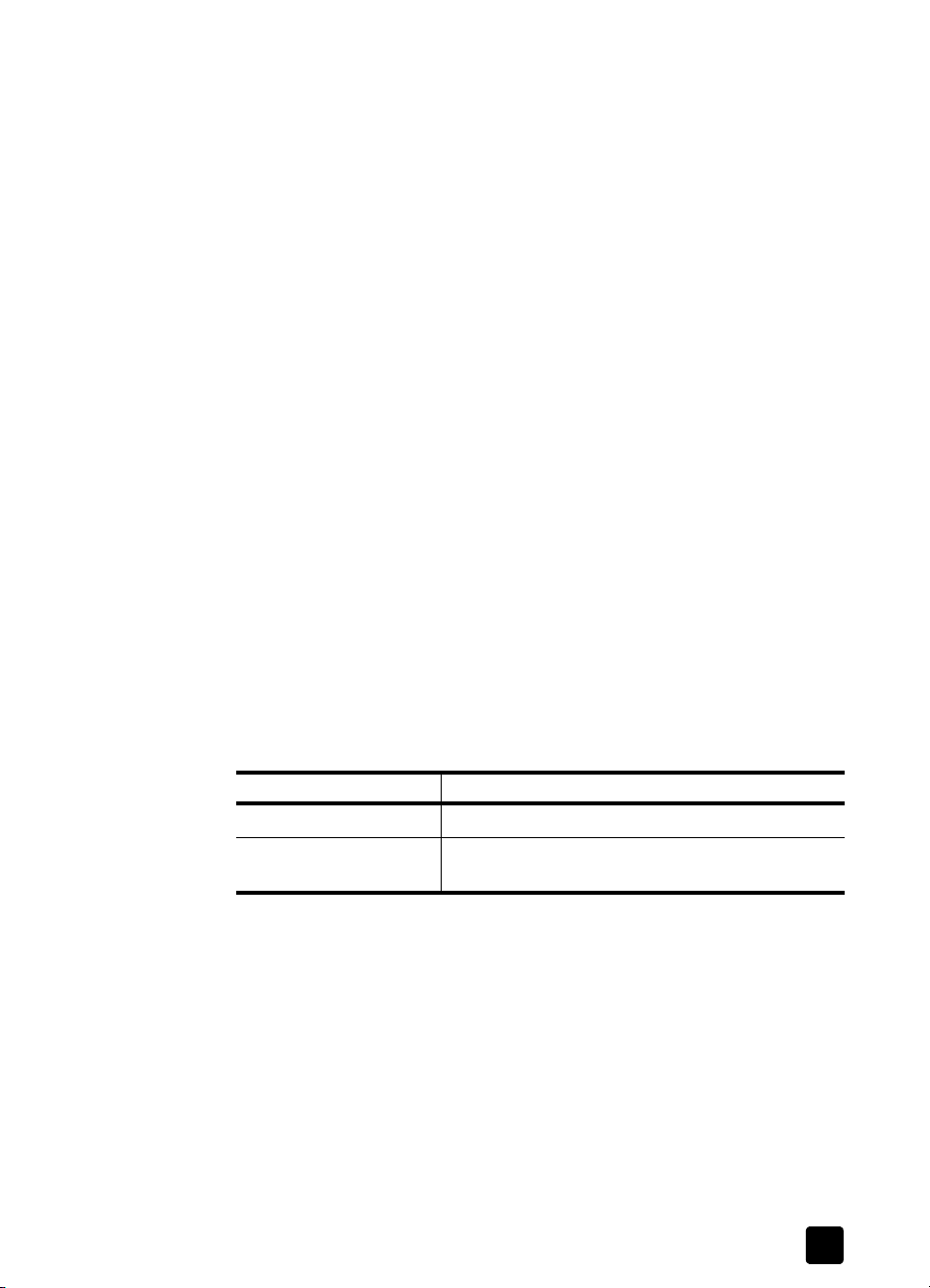
yazıcı menüsü
Bellek kartı takılı değilken ve yazıcı açıkken, yazıcı menüsünü yazıcının LCD
ekranında görüntüleyebilirsiniz. Yazıcı menüsünü şu amaçlarla kullanabilirsiniz:
• yazdırma kartuşunu temizleme
• test sayfası yazdırma
• yazdırma kartuşunu kalibre etme
• baskı kalitesini değiştirme
• kenarlıksız yazdırma seçeneğini değiştirme
• yazıcının LCD ekranında kullanılan dili değiştirme
Yazıcı menüsünde gezinmek için:
1 Yazıcının bellek kartı yuvalarında hiçbir bellek kartı bulunmadığından
2 Yazıcının LDC ekranındaki menü seçeneklerinde gezinmek için, S
emin olun.
HOTOS (Fotoğraf Seç) veya düğmesine basın.
P
– Görüntülenen bir menü seçeneğini açmak için OK (Tamam)
düğmesine basın.
hoş geldiniz
ELECT
– Önceki menü seçeneğine dönmek için C
basın.
yazdırma kartuşu bilgileri
HP Photosmart 140 Series yazıcınız, renkli ve siyah beyaz fotoğraf yazdırır. HP,
projeniz için en uygun yazdırma kartuşunu seçebilmeniz için iki tür yazdırma
kartuşu sunmaktadır. En iyi kalitede fotoğraflar için, şu yönergeleri izleyin:
Bunu yazdırmak için… Kullanın...
Renkli fotoğraflar HP #57 (C6657A) üç renkli yazdırma kartuşu
Siyah-beyaz fotoğraflar HP #59 (C9359A) fotoğraf gri tonlamalı yazdırma
Dikkat! Doğru yazdırma kartuşunu kullanıp kullanmadığınızı denetleyin.
Ayrıca, HP yazdırma kartuşlarında değişiklik yapılmasının veya bunların
yeniden doldurulmasının HP tarafından önerilmediğini unutmayın. HP
yazdırma kartuşlarında değişiklik yapılması veya bunların yeniden
doldurulması sonucu oluşan hasarlar HP’nin garanti kapsamı dışındadır.
ANCEL (İptal) düğmesine
kartuşu (2003 Sonbaharında piyasada)
başvuru kılavuzu
7
Page 11
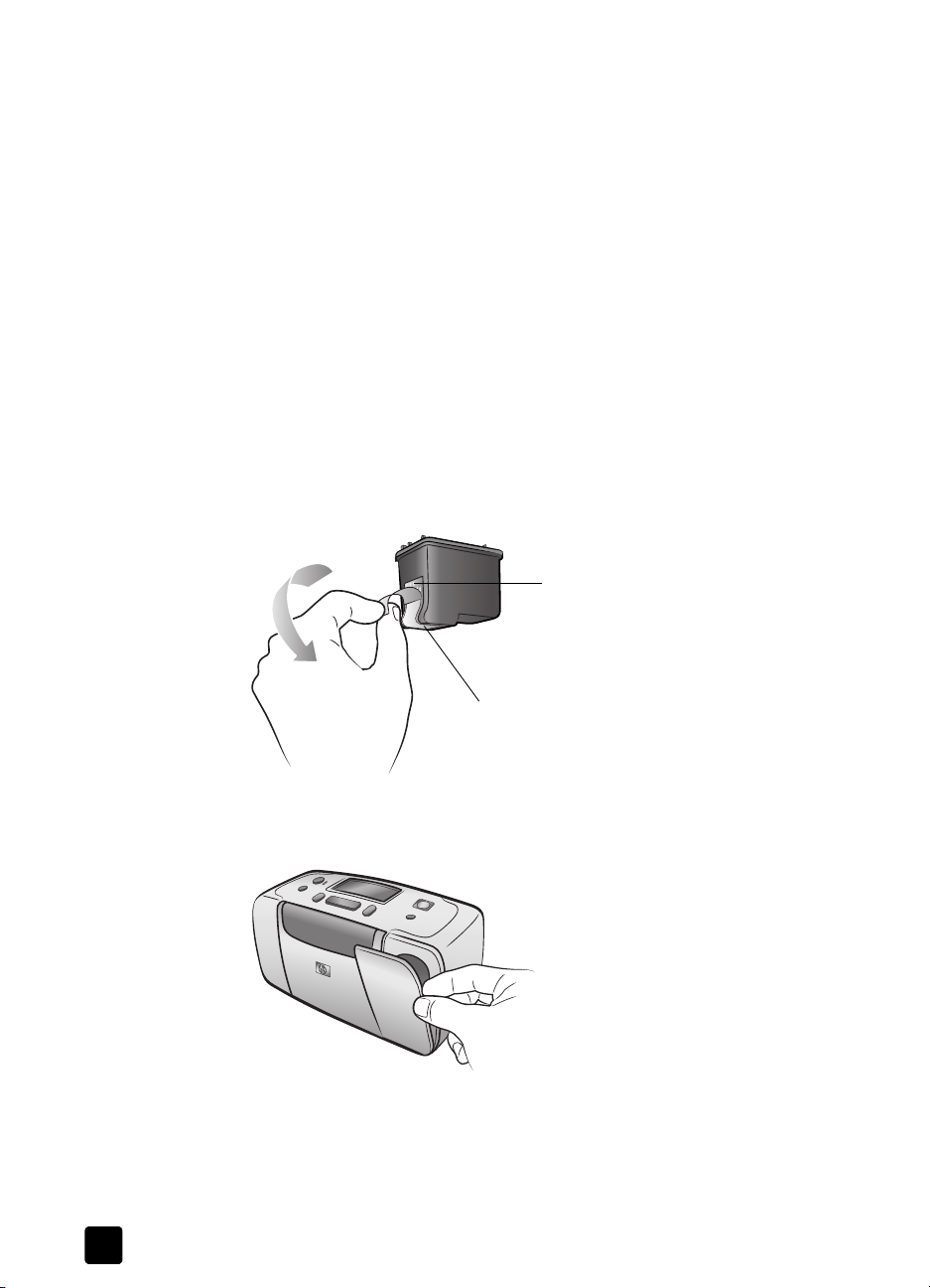
bölüm 1
yazıcı kartuşu takma veya değiştirme
Yazıcınızdan en iyi performansı almak için yalnızca orijinal HP markalı,
fabrikada doldurulmuş yazdırma kartuşlarını kullanın.
Yeni bir yazdırma kartuşu taktığınızda yazıcı, yazdırma kartuşunu kalibre eder
ve bir kalibrasyon sayfası yazdırır.
1 Yazıcı kapalıysa, yazıcıyı açmak için yazıcının kontrol panelindeki O
(Açık) düğmesine basın.
2 Yazdırma kartuşlarını taktıktan sonra yazıcının kalibrasyon sayfası
yazdırabilmesi için kağıt tepsisine bir dizin kartı yerleştirin.
3 Yeni yazdırma kartuşunu paketinden çıkartın ve etiketi çekerek plastik
bandı çıkartın. Bandı çıkardıktan sonra yazdırma kartuşunu hemen
takmaya dikkat edin; bir dakikadan daha uzun süre açıkta kalan
mürekkep püskürtme uçları kuruyup daha sonra baskı sorunlarına yol
açabilir. Bandı çıkardıktan sonra yeniden yapıştırmaya çalışmayın.
Dikkat! Yazdırma kartuşu üzerindeki mürekkep püskürtme uçları veya bakır
kontaklara dokunmayın. Bu parçalara dokunulması yazdırma kartuşunun
arızalanmasına neden olabilir.
Bakır kontaklar
Mürekkep püskürtme uçları
N
4 Yazdırma kartuşu kapağını açın.
Yazdırma kartuşu kapağı açık olduğunda Açık/Uyarı ışığı yanıp söner.
8
hp photosmart 140 series
Page 12
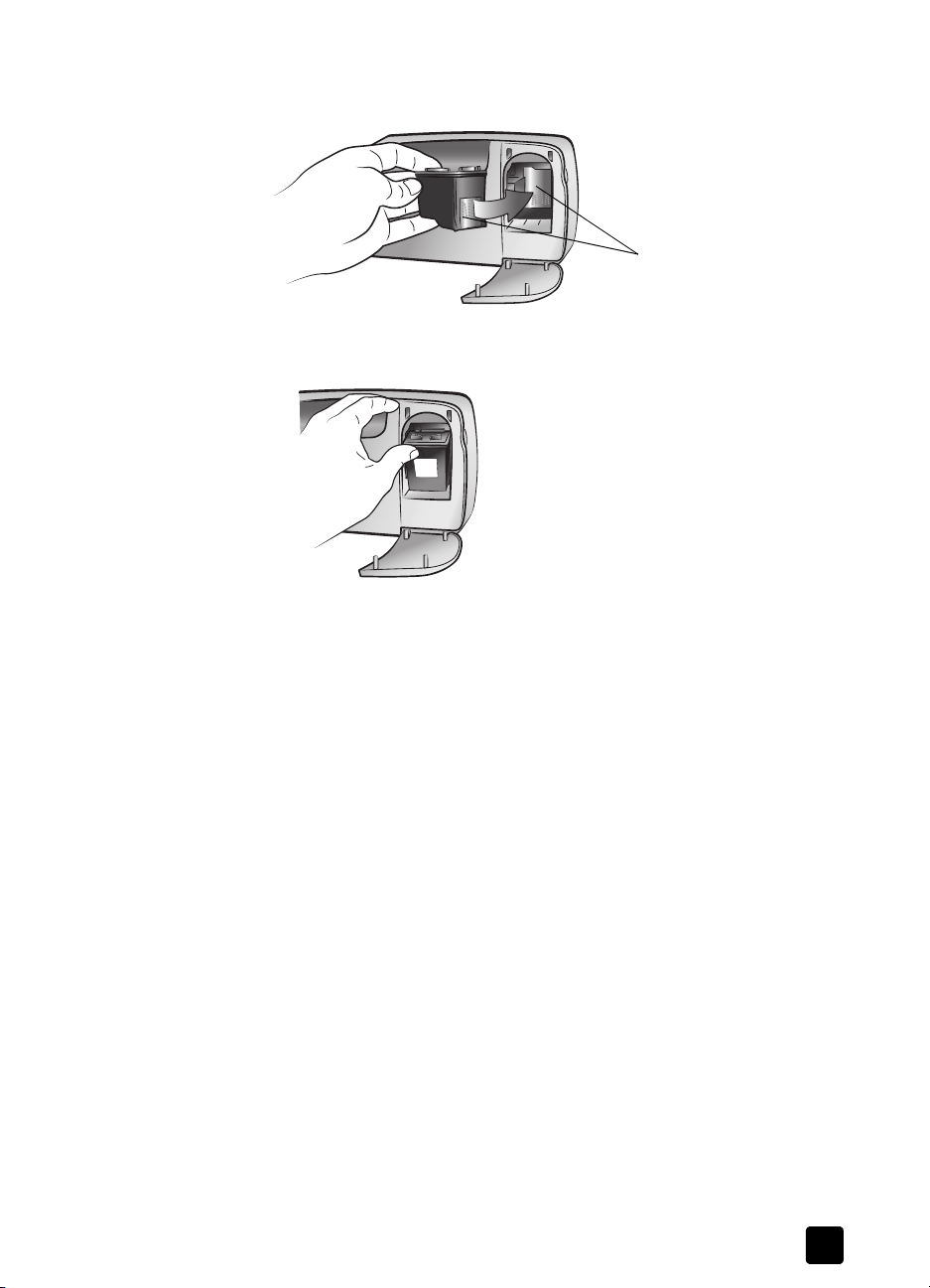
hoş geldiniz
5 Yazdırma kartuşunu, bakır kontaklar yazıcının içine, mürekkep püskürtme
uçları ise aşağı bakacak şekilde yazdırma kartuşu yuvasına yerleştirin.
Bakır kontaklar
6 Baskı kartuşunu yerine oturduğunu hissedinceye kadar baskı kartuşu
yuvasına itin.
7 Yazdırma kartuşu kapağını kapatın.
Yeni bir yazdırma kartuşu taktığınızda yazıcının LCD ekranında, kağıt
tepsisine düz kağıt koymanızı ve OK (Tamam) düğmesine basmanızı
söyleyen bir ileti görünür. OK (Tamam) düğmesine bastığınızda, yazıcı
yeni yazdırma kartuşunu otomatik olarak kalibre eder ve yazdırma
kartuşunun doğru takıldığını ve düzgün çalıştığını onaylamak için bir
kalibrasyon sayfası yazar.
başvuru kılavuzu
9
Page 13

bölüm 1
yazdırma kartuşunu çıkarma
1 Yazdırma kartuşu kapağını açın.
2 Baskı kartuşunun üst kısmını aşağı doğru itin ve dışa doğru çekerek
yazdırma kartuşu yuvasından ayırın.
3 Yazdırma kartuşunu yazıcıdan çıkartın.
4 Yazdırma kartuşunda mürekkep varsa, kartuşu saklamak için bir yazıcı
kartuşu koruyucusuna koyun. Yazdırma kartuşu boşsa, kartuşu atın veya
geri dönüştürün. Yazdırma kartuşlarını geri döndürmeyle ilgili bilgi için,
www.hp.com/recycle adresine gidin.
10
hp photosmart 140 series
Page 14

yazdırma kartuşunu kalibre etme
Fotoğraflarınızdaki renkler yanlış hizalanmışsa veya yeni bir yazdırma kartuşu
taktığınızda kalibrasyon sayfası doğru şekilde yazdırılmadıysa yazdırma
kartuşunu kalibre etmeyi deneyin.
Yazdırma kartuşunu kalibre etmek için:
1 Yazıcının bellek kartı yuvalarında hiçbir bellek kartı bulunmadığından
emin olun.
2 Kağıt tepsisine kağıt yerleştirin. Fotoğraf kağıdı harcamamak için düz kağıt
veya dizin kartı kullanabilirsiniz.
hoş geldiniz
3 Yazıcının LCD ekranında C
ALIBRATE PRINTER? (Yazıcı Kalibre Edilsin mi?)
iletisi görünene dek yazıcı menüsü seçeneklerinde gezinmek için S
HOTOS (Fotoğraf Seç) düğmesine basın. OK (Tamam) düğmesine
P
basın.
4 Yazıcının LCD ekranında P
RINTER CALIBRATION. LOAD PLAIN PAPER THEN PRESS
OK. (Yazıcı Kalibrasyonu. Düz kağıt koyup Tamam’a basın.) iletisi
görüntülendiğinde OK (Tamam) düğmesine basın.
Yazıcı yazdırma kartuşunu kalibre edip, ardından kalibrasyonun başarılı
olduğunu onaylamak üzere kalibrasyon sayfası yazdırırken Açık/Uyarı
ışığı yanıp söner.
Kalibrasyon sayfası
• Onay işaretleri, yazdırma kartuşunun
doğru takıldığını ve düzgün çalıştığını
doğrular.
• Çubuklardan herhangi birinin yanında bir
“x” görünürse, yazdırma kartuşunu yeniden
kalibre edin. “x” işareti yine görünmeye
devam ederse yazdırma kartuşunu
değiştirin.
ELECT
başvuru kılavuzu
11
Page 15

bölüm 1
bellek kartı bilgileri
desteklenen bellek kartları
HP Photosmart yazıcınız aşağıdaki bellek kartlarını okuyabilir:
•SmartMedia
• CompactFlash™ Association (CFA) sertifikalı Tür I ve II
•Sony
• Secure Digital
• MultiMediaCard
•xD-Picture Card
Bu kartlar çeşitli üreticiler tarafında üretilmekte olup, farklı depolama
kapasitelerine sahiptir. Bellek kartlarını dijital kameranızı aldığınız yerden veya
bilgisayar malzemesi satan çoğu mağazadan satın alabilirsiniz.
Aşağıdaki resimde, desteklenen bellek kartlarının üst bölümleri gösterilmektedir.
Bellek kartını yazıcıya taktığınızda yukarı bakacak taraf bu yüzdür.
Memory Sticks
Dikkat! Yukarıda belirtilen türler dışında bellek kartlarının kullanılması bellek
kartı veya yazıcıya zarar verebilir.
™
™
™
™
12
SmartMedia
Secure Digital MultiMedia Card
CompactFlash
Tür I ve II
Sony Memory Stick
xD-Picture Card
desteklenen dosya biçimleri
JPEG ve sıkıştırılmamış TIFF dosyalarını doğrudan bellek kartından
bastırabilirsiniz. Dijital kameranız FlashPix ve RAW gibi diğer dosya türlerini
destekliyorsa, fotoğrafları bilgisayarınıza kaydettikten sonra bunları bir yazılım
uygulaması kullanarak bastırın. Daha fazla bilgi için, HP Photosmart Yazıcı
Yardımı’na bakın. Yazıcı Yardımı’nı görüntüleme hakkında bilgi için, bkz: hp
photosmart yazıcı yardımını görüntüleme sayfa 1.
hp photosmart 140 series
Page 16

bellek kartı takma
Dijital kameranızla fotoğraf çektikten sonra, bellek kartını kameradan çıkarın ve
yazıcınıza takın. Bellek kartı doğru şekilde takıldığında, bellek kartı ışığı önce
yanıp sönmeye başlar sonra sürekli yanar.
Dikkat! Bellek kartı ışığı yanıp sönerken bellek kartını çıkartmayın. Bellek
kartının, karta erişim sırasında çıkartılması yazıcı veya bellek kartının zarar
görmesine veya bellek kartı üzerindeki bilgilerin bozulmasına neden
olabilir. Daha fazla bilgi için, bkz: bellek kartını çıkarma sayfa 15.
hoş geldiniz
CompactFlash
bellek kartı yuvası
MultiMediaCard/
Secure Digital bellek
kartı yuvası
SmartMedia/xD-Picture
Card bellek kartı yuvası
Bellek kartı ışığı
Sony Memory Stick
bellek kartı yuvası
Bellek kartı takmak için:
1 Bellek kartı yuvalarından birine takılı başka bellek kartları varsa, bunları
çıkartın.
Dikkat! Bellek kartı ışığı yanıp sönerken bellek kartını çıkartmayın. Daha
fazla bilgi için, bkz: bellek kartını çıkarma sayfa 15.
2 Bellek kartını doğru tarafı yukarı bakacak şekilde tutun. Bellek kartınızın
doğru yönünü belirlemek için aşağıdaki adımlardan sonraki tabloya
bakın.
Not: Sony Memory Stick Duo kullanıyorsanız, bunu yazıcının bellek kartı
yuvasına takmadan önce bellek kartıyla birlikte gelen adaptörü takın.
3 Bellek kartını doğru bellek kartı yuvasına takın. Yazıcıya önce madeni
kontakların olduğu uç girmelidir. Kontaklar aşağı bakmalıdır.
başvuru kılavuzu
Dikkat! Bellek kartı tamamen yazıcının içine girmeyebilir. Bellek kartını farklı
bir yolla takmak veya bellek kartını yazıcının içine doğru çok fazla
zorlamak bellek kartının veya yazıcının zarar görmesine neden olabilir.
4 Bellek kartını yerine oturuncaya dek yavaşça yazıcıya doğru itin. Yazıcının
LCD ekranında READING CARD (Kart okunuyor) iletisi görüntülenir.
13
Page 17

bölüm 1
Not:
SmartMedia bellek kartını ters olarak takmaya çalışırsanız, kırmızı
Açık/Uyarı ışığı yanıp sönmeye başlar. Bellek kartını çıkartarak doğru
şekilde yeniden takın.
Dijital kameranızı, bastırmak üzere bellek kartından fotoğraf seçmek için
kullandıysanız, yazıcı, kameradan seçilen fotoğrafları bastırmak isteyip
istemediğinizi sorar. Daha fazla bilgi için, bkz: kameradan seçilmiş
fotoğrafları yazdırma sayfa 22.
Bellek kartı Bellek kartı yuvası Bellek kartını tutma ve takma
SmartMedia Sağ üstteki ikili
yuvanın üst
bölümü
• Eğimli olarak kesilmiş kısım soldadır ve etiketin
üzerinde bir ok varsa, bu ok yazıcıyı gösterir
• Madeni kontaklar aşağı bakar
CompactFlash Tür I
Sol üst yuva
veya II
Sony Memory Stick Sağ alt yuva
• Ön etiket yukarı bakar ve etiketin üzerinde bir ok
varsa, ok yazıcıyı gösterir
• Yazıcıya ilk olarak iğne delikli kısım girer
• Eğimli olarak kesilmiş kısım soldadır, ok ise
yazıcıyı gösterir
• Madeni kontaklar aşağı bakar
14
hp photosmart 140 series
Page 18

Bellek kartı Bellek kartı yuvası Bellek kartını tutma ve takma
Secure Digital Sol alt yuva
• Etiket yukarı bakar, eğimli olarak kesilmiş kısım ise
sağdadır
• Madeni kontaklar aşağı bakar
hoş geldiniz
MultiMediaCard Sol alt yuva
xD-Picture Card Sağ üstteki ikili
yuvanın sağ alt
bölümü
bellek kartını çıkarma
Bellek kartı ışığının yanıp sönmesi sona erdiğinde, kartı yazıcının bellek kartı
yuvasından yavaşça çekerek çıkarın.
Dikkat! Bellek kartı ışığı yanıp sönerken bellek kartını çıkartmayın. Işığın
yanıp sönmesi, yazıcının bellek kartına eriştiğini gösterir. Bellek kartı ışığı
tamamen yanıyor duruma gelene kadar bekleyin. Bellek kartının, karta
erişilirken çıkarılması yazıcı veya bellek kartının zarar görmesine, bellek
kartının üzerindeki bilgilerin bozulmasına neden olabilir.
• Etiket yukarı bakar, eğimli olarak kesilmiş kısım
sağdadır, ok ise yazıcıyı gösterir
• Madeni kontaklar aşağı bakar
• Etiket yukarı bakar ve ok yazıcıyı gösterir
• Madeni kontaklar aşağı bakar
başvuru kılavuzu
15
Page 19

bölüm 1
16
hp photosmart 140 series
Page 20

bellek kartınızdan yazdırma
2
Kendiniz, aileniz ve dostlarınız için yüksek kalitede fotoğrafları bastırmak çok
kolay. Dijital kameranız fotoğrafları depolamak için bir bellek kartı kullanıyorsa,
fotoğraflarınızı bastırmak bellek kartınızı yazıcıya takabilirsiniz. Yazıcının LCD
ekranındaki iletiler işlem boyunca size yol gösterir; bilgisayarınızı açmanız
gerekmez, hatta yazıcınızın bilgisayara bağlı olması bile gerekmez!
Not: Fotoğraflarınızı bilgisayarınızı kullanarak da bastırabilirsiniz. Daha
fazla bilgi için, HP Photosmart Yazıcı Yardımı’na bakın. Yazıcı Yardımı’nı
görüntüleme hakkında bilgi için, bkz: hp photosmart yazıcı yardımını
görüntüleme sayfa 1.
hızlı başlangıç
Fotoğraf yazdırma 1-2-3 kadar kolaydır! İşte nasıl yapacağınız:
adım 1: yazıcıyı kurun
1 Yazdırma kartuşunu takın.
a. Yazdırma kartuşunu paketinden çıkarın,
kartuşun üzerindeki koruyucu bandı çıkarın.
Bakır kontaklara veya mürekkep püskürtme
uçlarına dokunmayın veya bunları
çıkarmayın!
b. Kağıt tepsisinin sağındaki kapağı açın.
Mürekkep
Bakır
kontaklar
c. Yazdırma kartuşunu, yüzü bakır kontaklara
gelecek şekilde takın ve yerine sıkıca oturtun.
Yazdırma kartuşunu düzgün takmazsanız,
yazıcınıza kalıcı bir zarar verebilirsiniz. Yazdırma
kartuşunu takma hakkında tam yönergeler için,
bkz: yazıcı kartuşu takma veya değiştirme
sayfa 8.
2 Fotoğraf kağıdını takın.
a. Kağıt tepsisi kapağını açın.
b. Birkaç dizin kartı takın. (Önceden bir dizin
sayfası yazdırdıysanız ve fotoğraf
yazdırmaya hazırsanız, parlak yüzleri yukarı
bakacak şekilde birkaç fotoğraf kağıdı
yerleştirin.)
c. Uyması için kağıt eni kılavuzunu ayarlayın.
başvuru kılavuzu 17
Page 21

bölüm 2
/
adım 2: dizin sayfası yazdırma
Dikkat! Bellek kartının yazıcının çok fazla içine
doğru itilmesi bellek kartı veya yazıcıya zarar
verebilir.
1 Fotoğraf içeren bir bellek kartı takın.
a. Bellek kartınız için doğru yuvayı bulun.
b. Bakır kontakları aşağı bakacak veya iğne
delikleri içeri bakacak şekilde, kartı takın.
c. Bellek kartını yerine oturuncaya dek yavaşça
yazıcıya doğru itin. Bellek kartı tamamen
yazıcının içine girmeyebilir.
2 Dizin sayfası yazdırmak için OK (Tamam)
düğmesine basın. Her küçük resmin üzerinde
dizin numarası vardır.
Dizin hakkında daha fazla bilgi için, bkz:
bastırılacak fotoğraflara karar verme sayfa 19.
adım 3: fotoğraf yazdırma
1 Yazdırmak istediğiniz fotoğrafın dizin numarasını
görene dek S
ELECT PHOTOS (Fotoğraf Seç)
düğmesine basın.
Fotoğraf seçmek için kullanabileceğiniz
yöntemlerle ilgili daha fazla bilgi için, bkz:
fotoğraf seçme ve yazdırma sayfa 20.
2 Fotoğrafı seçmek için O
K (Tamam) düğmesine
basın.
3 Fotoğrafı yazdırmak için PRINT (Yazdır)
düğmesine basın.
CompactFlash
bellek kartı yuvası
MultiMediaCard/
Secure Digital
bellek kartı yuvası
Print index?
OK or Cancel.
1 - 17
OK (Tamam)
düğmesi
Seçili fotoğrafın dizin
numarası
Select:#_
3
OK (Tamam)
düğmesi
SmartMedia
xD-Picture Card
bellek kartı
Sony Memory Stick
bellek kartı yuvası
x1
CANCEL (İptal)
düğmesi
PRINT
(Yazdır)
x1
SELECT
HOTOS
P
(Fotoğraf Seç)
18
hp photosmart 140 series
Page 22

bastırılacak fotoğraflara karar verme
Bellek kartınızdan fotoğraf yazdırmak için,
fotoğrafların dizin numaralarını bilmeniz
gerekir. Bellek kartınızdaki fotoğrafları görmek
için bir dizin yazdırın. Dizinde, bellek
kartınızda saklanan tüm fotoğrafların küçük
resim görünümleri ve dizin numaraları görünür
(en fazla 2000 fotoğraf). Fotoğraflar, bellek
kartında saklandıkları sırayla görünür. Dizin
sayfasında sayfa başına 28 fotoğraf
bastırılabilir.
Not: Bellek kartında saklanan fotoğrafların
sayısına bağlı olarak, dizin sayfası
sayfalarca sürebilir.
Bir dizin sayfasındaki küçük resim görünümleri,
hızlı basılabilmeleri için düşük çözünürlükte
bastırılır; bunlar fotoğrafların son baskı
kalitesini temsil etmezler. Dizin numaraları her
küçük resim görünümünün sol alt köşesinde görüntülenir. Hangi fotoğrafın
görüntüleneceğine karar vermek için dizin numaraların kullanın. Bellek kartına
fotoğraf eklemek veya bellek kartından fotoğraf silmek için dijital kamera veya
bilgisayar kullanıyorsanız, yeni dizin numaralarını görmek amacıyla dizin
sayfasını yeniden yazdırın.
Not: Dizin sayfasındaki dizin numarası, dijital kameranızdaki fotoğrafla
ilişkili dizin numarasından farklı olabilir.
bellek kartınızdan yazdırma
başvuru kılavuzu
Dizin yazdırmak için:
1 Yazıcının bellek kartı yuvasına bellek kartı takın. Daha fazla bilgi için, bkz:
bellek kartı takma sayfa 13.
RINT INDEX? (Dizin Yazdırılsın mı?) iletisi yazıcının LCD ekranında Tamam
P
veya İptal görünür ve bellek kartında bulunan fotoğrafların sayısı bir aralık
olarak görüntülenir (örneğin, 1 - 25).
Not: Bellek kartındaki fotoğrafları seçmek için dijital kameranızı
kulandıysanız, yazıcının LCD ekranında ilk olarak PRINT CAMERA SELECTED
P
HOTOS? (Kamerayla Seçilen Fotoğraflar Yazdırılsın mı?) iletisi görünür.
Kamerayla seçilen tüm fotoğrafları bastırmak için OK (Tamam) veya P
(Yazdır) düğmesine basın, seçimleri yok sayıp devam etmek içinse C
RINT
ANCEL
(İptal) düğmesine basın.
2 Kağıt tepsisine kağıt yerleştirin. Fotoğraf kağıdı harcamamak için düz kağıt
veya dizin kartı kullanabilirsiniz.
3 Bellek kartınızda saklanan tüm fotoğrafları (en fazla 2000 fotoğraf)
gösteren bir dizin sayfası yazdırmak için OK (Tamam) düğmesine basın.
Yazıcının LCD ekranında P
iletisi görüntülenir. Dizin sayfası yazdırmadan devam etmek için, C
RINTING PAGE 1 OF 1(Sayfa 1 / 1 Yazdırılıyor)
ANCEL
(İptal) düğmesine basın.
19
Page 23

bölüm 2
fotoğraf seçme ve yazdırma
Bellek kartındaki, yazdırmak istediğiniz fotoğraflara karar vermek üzere dizin
sayfasını görüntülediğinizde, söz konusu fotoğrafları seçmek için yazıcının
kontrol panelini kullanın.
1 Parlak yüzü yukarı gelecek şekilde, birkaç fotoğraf kağıdı yerleştirin.
Uyması için kağıt eni kılavuzunu ayarlayın.
2 Yazıcının bellek kartı yuvasına bellek kartı takın. Daha fazla bilgi için, bkz:
bellek kartı takma sayfa 13.
P
RINT INDEX? OK OR CANCEL (Dizin Yazdırılsın mı? Tamam veya İptal) iletisi
yazıcının LCD ekranında görünür.
3 Zaten bir dizin sayfası yazdırdıysanız, CANCEL (İptal) düğmesine basın.
4 Yazıcının LCD ekranında SELECT:# (Seç:#) iletisi göründüğünde,
yazdırılacak fotoğrafları seçmek için bu tablodaki talimatları izleyin:
Bunu yapmak
için...
Bir fotoğraf
yazdırma
Birkaç fotoğraf
yazdırma
Tüm fotoğrafları
yazdırma
Ye ni fo to ğr af l ar ı
yazdırma
bunu yapın
1 Fotoğrafın dizin numarasını görene dek S
HOTOS veya (Fotoğraf Seç) düğmesine basın.
P
ELECT
2 Fotoğrafı seçmek için OK (Tamam) düğmesine basın.
1 Yazdırmak istediğiniz ilk fotoğrafın dizin numarasını
görene dek S
ELECT PHOTOS veya (Fotoğraf Seç)
düğmesine basın.
2 Fotoğrafı seçmek için OK (Tamam) düğmesine basın.
3 Yazdırmak istediğiniz tüm fotoğraflar seçilene dek 1.
ve 2. adımları tekrarlayın.
1 Yazıcının LCD ekranında S
görünene dek S
ELECT PHOTOS veya (Fotoğraf
ELECT:ALL (Seç:Tümü) iletisi
Seç) düğmesine basın.
2 Seçim yapmak için OK (Tamam) düğmesine basın.
“Yeni” fotoğraflar, yazıcının kontrol panelinden henüz
yazdırmadığınız fotoğraflardır. Uzun zaman önce
çektiğiniz veya bilgisayardan yazdırdığınız fotoğraflar
“yeni” olmaya devam edebilir.
1 Yazıcının LCD ekranında S
görünene dek S
ELECT PHOTOS veya (Fotoğraf
ELECT:NEW (Seç:Yeni) iletisi
Seç) düğmesine basın.
2 Seçim yapmak için OK (Tamam) düğmesine basın.
20
hp photosmart 140 series
Page 24

bellek kartınızdan yazdırma
Bunu yapmak
için...
Fotoğrafların
sürekli aralığını
bastırma
bunu yapın
1 Yazıcının LCD ekranında S
iletisi görünene dek S
ELECT:RANGE (Seç:Aralık)
ELECT PHOTOS veya
(Fotoğraf Seç) düğmesine basın.
2 Seçim yapmak için OK (Tamam) düğmesine basın.
Yazıcının LCD ekranında S
ELECT:#_FIRST IN RANGE
(Seç:#_Aralıktaki İlk) iletisi görünür.
3 Aralıktaki ilk fotoğrafın dizin numarasını görene dek
ELECT PHOTOS veya (Fotoğraf Seç) düğmesine
S
basın.
4 Fotoğrafı seçmek için OK (Tamam) düğmesine basın.
Yazıcının LCD ekranında S
ELECT:#_LAST IN RANGE
(Seç:#_Aralıktaki Son) iletisi görünür.
5 Aralıktaki son fotoğrafın dizin numarasını görene dek
S
ELECT PHOTOS veya (Fotoğraf Seç) düğmesine
basın.
6 Fotoğrafı seçmek için OK (Tamam) düğmesine basın.
Yazdırılmak üzere birkaç fotoğraf veya bir fotoğraf
aralığı seçilmişse, SELECT:RANGE (Seç:Aralık) seçeneği
artık kullanılamaz. Bu, sorun değil! Sadece aralıktaki ilk
fotoğrafa gidin ve iki saniye süresince OK (Tamam)
düğmesine basın. Ekranda fotoğrafın dizin numarasıyla
kısa bir çizgi görünür ve aralık seçme modunda
olduğunuzu gösterir. Ardından aralıktaki son fotoğrafı
seçip normal şekilde OK (Tamam) düğmesine basın.
başvuru kılavuzu
Tip: Dizin numaralarını ve seçenekleri hızla kaydırmak için, SELECT
HOTOS veya (Fotoğraf Seç) düğmesini basılı tutun.
P
Seçili fotoğrafın dizin numarası, yazıcının LCD ekranının altında bulunan
Seçili Fotoğraflar bölümünde görünür.
7 Seçili Fotoğraflar bölümünün yanında, istediğiniz düzenin Fotoğraf Düzeni
simgesi görünene dek L
AYOUT + veya – (Düzen) düğmesine basın.
Fotoğraf düzenleri hakkında daha fazla bilgi için, bkz: fotoğraf düzeni
simgesi sayfa 6.
8 Seçili Fotoğraflar bölümünün yanında, seçili fotoğrafların yazdırmak
istediğiniz kopya sayısı görünene dek C
OPIES + veya – (Kopya Sayısı)
düğmesine basın.
9 Yazdırmaya başlamak için P
RINT (Yazdır) düğmesine basın.
21
Page 25

bölüm 2
kameradan seçilmiş fotoğrafları yazdırma
Kameradan seçilen fotoğraflar, bastırmak üzere dijital kameranızı kullanarak
işaretlemiş olduğunuz fotoğraflardır. Fotoğrafları kameranızı kullanarak
seçtiğinizde, kamera hangi fotoğrafların bastırılmak üzere seçildiğini belirleyen
Dijital Yazdırma Sırası Biçimi (DPOF) dosyası oluşturur.
Yazıcınız DPOF dosyasını bellek kartından okuyabilir, böylece bastırılacak
fotoğrafları yeniden seçmek zorunda kalmazsınız. Kameradan seçilen
fotoğrafları destekleyip desteklemediğini öğrenmek için, dijital kameranızla
birlikte verilen belgeleri gözden geçirin. Yazıcınız DPOF dosya biçimi 1.1'i
destekler.
Not: Tüm dijital kameralar bastırılacak fotoğrafları işaretleme olanağı
sunmaz.
Kameradan seçilen fotoğrafları yazdırdığınızda, yazıcının kontrol paneli
ayarları uygulanmaz; DPOF dosyasındaki fotoğraf düzeni ve kopya sayısı
ayarları yazıcının kontrol panelindeki ayarları geçersiz kılar.
Kameradan seçilmiş fotoğrafları bellek kartından bastırmak için:
1 Bastırmak istediğiniz fotoğrafları seçmek için dijital kameranızı kullanın.
Daha fazla bilgi için, kameranızla birlikte verilen belgelere bakın.
2 Bellek kartını yazıcının bellek kartı yuvasına takın. Daha fazla bilgi için,
bkz: bellek kartı takma sayfa 13.
Yazıcı, bellek kartındaki DPOF dosyasını otomatik olarak tanır ve P
C
AMERA SELECTED PHOTOS? PRESS OK OR CANCEL (Kameradan Seçilen
RINT
Fotoğraflar Yazdırılsın mı? Tamam veya İptal’e basın) iletisini görüntüler.
3 Kağıt tepsisine fotoğraf kağıdı yerleştirin.
4 Kameradan seçilmiş fotoğrafları bastırmak için OK (Tamam) veya PRINT
(Yazdır) düğmesine basın. Dijital kamerayla yapılan seçimleri yok saymak
ANCEL (İptal) düğmesine basın.
için, C
Not: Yazıcı, yazdırma işinden sonra kameradan seçilmiş fotoğrafların
işaretini kaldırır.
Yazıcınızı bir bilgisayara bağlıysa ve bilgisayar açıksa, bellek kartındaki tüm
fotoğrafları ve DPOF dosyasını bilgisayara kaydedebilirsiniz. Ardından da
kameradan seçilen fotoğrafları bilgisayarınızdan bastırabilirsiniz. Daha fazla
bilgi için, HP Photosmart Yazıcı Yardımı’na bakın. Yazıcı Yardımı’nı görüntüleme
hakkında bilgi için, bkz: hp photosmart yazıcı yardımını görüntüleme sayfa 1.
Bir HP doğrudan bastırma dijital kameranız varsa, kameradan seçilen
fotoğrafları kamerayı doğrudan yazıcıya bağlayarak da bastırabilirsiniz.
22
hp photosmart 140 series
Page 26

fotoğrafları temizleme
Fotoğrafları seçili son fotoğraftan başlayarak tek tek veya tüm seçili fotoğrafları
bir seferde temizleyebilirsiniz.
Not: LCD ekranından temizlendiklerinde fotoğraflar bellek kartından
silmez.
Fotoğrafları bir seferde temizlemek için:
` C
ANCEL (İptal) düğmesine basarak, yazıcının LCD ekranında görüntülenen
seçili fotoğraflar listesindeki son fotoğrafı temizleyin.
Tüm fotoğrafları temizlemek için:
1 C
ANCEL (İptal) düğmesini iki saniye süreyle basılı tutun.
Yazıcının LCD ekranında CLEAR ALL SELECTIONS (Tüm seçimler temizlensin
mi?) iletisi görünür ve ardından P
basın) iletisi yanıp söner.
2 Seçili tüm fotoğrafları temizlemek için OK (Tamam) düğmesine basın,
seçili fotoğraflar listesini olduğu gibi bırakmak için C
düğmesine basın.
Not: Seçili tüm fotoğrafları temizlemek için T
da, seçili fotoğraflar için girdiğiniz tüm yazdırma ayarları da silinir.
bellek kartınızdan yazdırma
RESS OK OR CANCEL (Tamam veya İptal’e
ANCEL (İptal)
AMAM düğmesine bastığınız-
başvuru kılavuzu
23
Page 27

bölüm 2
24
hp photosmart 140 series
Page 28

sorun giderme
3
HP Photosmart yazıcınız güvenilir ve kullanımı kolay bir ürün olarak
tasarlanmıştır. Bu bölüm, yazıcı yazılımı yükleme sorunlarıyla ilgili çözümler
içermektedir. Macintosh yükleme ve hata iletileri de dahil, yazıcınızın tüm
yönleriyle ilgili ayrıntılı sorun giderme bilgileri için HP Photosmart Yazıcı
Yardımı’na bakın. Yazıcı Yardımı’nı görüntüleme hakkında bilgi için, bkz: hp
photosmart yazıcı yardımını görüntüleme sayfa 1.
Sorun Olası neden Çözüm
Yazıcıyı bilgisayarıma
bağladığımda, Yeni Donanım
Bulundu Sihirbazı açıldı, ancak
yazıcıyı tanımadı.
Yükleme sırasında, bilgisayarımın
ekran çözünürlüğünün en düşük
sistem gereksinimlerini
karşılamadığını belirten sistem
gereksinimleri iletişim kutusu
görüntüleniyor.
Yazılım bilgisayarıma düzgün
yüklenmedi.
VEYA
Yazıcı yazılımını yeniden
yüklemem gerekiyor.
Yazıcıyı bilgisayarınıza, HP
Photosmart CD’sini yerleştirmeden
önce bağladınız.
Ekran çözünürlüğü en düşük sistem
gereksinimleri altında ayarlanmış.
Daha fazla bilgi için, bkz: sistem
gereksinimleri sayfa 30.
Virüs koruma programınızla bir
çakışma olabilir.
VEYA
Başka bir yazılım programıyla
çakışma olabilir.
1 USB kablosunu yazıcıdan
çıkarın.
2 Yeni Donanım Bulundu
Sihirbazı'nı kapatın.
3 HP Photosmart CD’sini
bilgisayarınıza takın ve yazıcı
yazılımını yükleyin.
1 Sistem gereksinimleri iletişim
kutusunda İptal düğmesini
tıklatın.
2 Masaüstünü sağ tıklatın ve
Özellikler'i seçin.
3 Ayarlar sekmesini tıklatın.
4 Çözünürlük 800 x 600 veya
üstü bir değere ulaşana kadar
kaydırıcıyı sağa doğru kaydırın.
5 Uygula düğmesini tıklatın. Bir
Ekran Ayarları iletisi
görüntülenir.
6 Değişiklikleri kabul etmek için
Evet’i tıklatın.
7 Yazıcı yazılımını yeniden
yükleyin.
1 Yazıcı yazılımını kaldırın. Bunu
yapmak için, HP Photosmart
CD'sini bilgisayara takın, Kaldır
seçeneğini tıklatıp bilgisayar
ekranındaki yönergeleri izleyin.
2 Kaldırma tamamlanınca
bilgisayarınızı yeniden başlatın.
3 Varsa etkin virüs koruma
programlarını duraklatın veya
devre dışı bırakın.
4 Yazıcı yazılımını yeniden
yükleyin.
başvuru kılavuzu 25
Page 29

bölüm 3
Sorun Olası neden Çözüm
Yalnızca Windows 98
Yazıcı ile bilgisayar arasına USB
kablosu bağladığımda, Yeni
Donanım Ekleme Sihirbazı bir kez
görüntüleniyor, ancak yazıcı
sürücüsü tamamen kurulmuyor.
Artık Yeni Donanım Ekleme
Sihirbazı yeniden
görüntülenmiyor.
Yalnızca Windows 98
Yazıcı ile bilgisayar arasına USB
kablosu bağladığımda, Yeni
Donanım Ekleme Sihirbazı
görüntülenmiyor.
Yükleme iptal edildi,
tamamlanmadı veya bir hata
oluştu.
USB kablonuz çalışmıyor veya
doğru bağlanmamış olabilir.
1 Yazıcıyı kapatın ve USB
kablosunu yazıcıdan çıkarın.
2 Güç kablosunu yazıcıdan
çıkartın.
3 10 saniye kadar bekleyin.
4 Güç kordonunu yazıcıya takıp
yazıcıyı açın.
5 Yazıcı yazılımını kaldırın. Bunu
yapmak için, HP Photosmart
CD'sini bilgisayara takın ve
bilgisayar ekranındaki
yönergeleri izleyin.
6 Kaldırma tamamlanınca
bilgisayarınızı yeniden başlatın.
7 Yazıcı yazılımını yeniden
yükleyin.
1 Yazıcıyı kapatın ve USB
kablosunu yazıcıdan çıkarın.
2 Güç kablosunu yazıcıdan
çıkartın.
3 10 saniye kadar bekleyin.
4 Güç kordonunu yazıcıya takıp
yazıcıyı açın.
5USB kablosunu yazıcıya
yeniden takın.
Sorunlarınız yine de devam
ediyorsa, başka bir USB kablosu
kullanmayı deneyin.
VEYA
1 Başlat, Ayarlar, Denetim
Masası’nı tıklatın.
2 Sistem simgesini çift tıklatın.
3 Aygıt Yöneticisi sekmesini
tıklatın.
4 USB denetleyicileri seçeneğinin
yanındaki (+) simgesini tıklatın.
USB ana denetleyicisi ve USB
kök hub’ının listelenmiş
olduğunu görürseniz, USB de
etkin olabilir. Bu aygıtların
listesini görmezseniz,
bilgisayarınızın
dokümantasyonuna bakın veya
USB’nin kurulması ve
etkinleştirilmesi hakkında daha
fazla bilgi için bilgisayar
üreticisine başvurun.
26
hp photosmart 140 series
Page 30

4
destek ve özellikler
Bu bölüm, yazıcınız ile ilgili aşağıdaki bilgileri içermektedir:
• destek sayfa 27
• özellikler sayfa 30
• donanım servisleri sayfa 31
• yazılım servisleri sayfa 32
• sınırlı garanti bildirimi sayfa 32
• regulatory notices sayfa 34
• çevre bildirimleri sayfa 34
• telif hakkı ve ticari markalar sayfa 35
Not: Yazıcı özellikleri ve sistem gereksinimlerinin tam bir listesi için, HP
Photosmart Yazıcı Yardımı’na bakın. Yazıcı Yardımı’nı görüntüleme
hakkında bilgi için, bkz: hp photosmart yazıcı yardımını görüntüleme
sayfa 1.
destek
sorun giderme
Sorunuz varsa, sorunu gidermek için şu adımları izleyin:
1 Yazıcınızın kullanılması ve sorunların giderilmesi hakkındaki ayrıntılı
bilgiler için HP Photosmart Yazıcı Yardımı’na gidin. Yazıcı Yardımı’nı
görüntüleme hakkında bilgi için, bkz: hp photosmart yazıcı yardımını
görüntüleme sayfa 1.
2 HP Photosmart Yazıcı Yardımı’ndaki bilgileri kullanarak sorunu
çözemediyseniz:
– Çevrimiçi destek sayfalarına erişmek veya sorularınıza bire bir yanıt
almak üzere HP’ye e-posta mesajı göndermek için www.hp.com/
support adresine gidin.
– Yazılım güncellemeleri için www.hp.com adresini ziyaret edin.
başvuru kılavuzu 27
Page 31

bölüm 4
hp telefon desteği
Web ve E-posta desteği aşağıdaki dillerde bulunabilir:
–Almanca
–Fransızca
– Hollanda dili
–İngilizce
– İspanyolca
–İsveç dili
–İtalyanca
–Portekizce
3 HP Photosmart Yazıcı Yardımı’nı veya HP Tüketici Desteği Web sitelerini
kullanarak sorunu çözemezseniz, ülkeniz veya bölgeniz için kullanılan
numarayı arayarak HP desteğine başvurun. Ülke ve bölge telefon
numaralarının listesi için, bkz: hp telefon desteği sayfa 28.
Yazıcı donanımı hatası yaşıyorsanız, servis verilmesi için yazıcıyı yerel HP
satıcınıza veya yazıcıyı satın aldığınız yere götürün. Yazıcınızın sınırlı garanti
süresi boyunca servis ücretsizdir. Sınırlı garanti süresinin sona ermesinden sonra,
servis ücreti alınır. Daha fazla bilgi için, bkz: sınırlı garanti bildirimi sayfa 32.
ücretsiz telefon desteği
Yazıcınız, sınırlı bir süre için ücretsiz telefon desteği ile birlikte gelir. Daha fazla
bilgi için, sınırlı garanti bildirimi sayfa 32’ye bakın veya www.hp.com/support
adresini ziyaret edin.
ücretsiz telefon desteği döneminden sonra
Ücretsiz telefon desteği süresi sona erdikten sonra, HP’den ek bir maliyetle
yardım alınabilir. Destek seçenekleri için, HP satıcınıza başvurun veya ülkeniz
veya bölgeniz için kullanılan telefon numarasını arayın.
telefon desteği numaraları
Telefonla HP desteği almak için, bulunduğunuz yere uygun telefon desteği
numarasını arayın. Telefon şirketinin standart ücretleri geçerlidir.
Not: Batı Avrupa’daki müşteriler ülke veya bölgelerindeki telefon desteği
numaralarına erişmek için www.hp.com/support adresine gitmelidir.
Ülke Telefon numarası
Bahreyn 800 728
Birleşik Arap Emirlikleri 971 4 883 8454
Cezayir (+212) 22404747
Çek Cumhuriyeti 42 (0)2 6130 7310
Fas (+212) 22404747
28
hp photosmart 140 series
Page 32

Ülke Telefon numarası
Güney Afrika Güney Afrika Cumhuriyeti'nin içinde
086 000 1030
Güney Afrika Cumhuriyeti'nin dışında
+27-11 258 9301
İsrail 972 (0) 9 830 4848
Macaristan + 36 (0)1 382 1111
Mısır 02 532 5222
Polonya + 48 22 865 98 00
Romanya 01 315 44 42
Rusya, Moskova 7 095 923 50 01
Rusya, St. Petersburg 7 812 346 7997
Slovakya + 421-2-68208080
Suudi Arabistan 800 897 14440
Tunus + 216 1 891 222
Türkiye 1 216 579 71 71
Ukrayna + 7 (380-44) 490-3520
Yunanistan + 30 1 60 73 603
destek ve özellikler
arama
HP desteğini, bilgisayarın ve yazıcının yanındayken arayın. Aşağıdaki bilgileri
vermeye hazırlıklı olun:
• Yazıcı model numarası (yazıcının ön kısmında bulunur)
• Yazıcı seri numarası (yazıcının alt kısmında bulunur)
• Bilgisayar işletim sistemi
• Yazıcı sürücüsünün sürümü
– Windows PC — Yazıcı sürücüsü sürümünü görmek için, Windows
görev çubuğundaki bellek kartı simgesini sağ tıklatın ve Hakkında’yı
seçin.
– Macintosh — Yazıcı sürücüsü sürümünü görmek için, Yazdır iletişim
kutusunu kullanın.
• Yazıcının LCD ekranında veya bilgisayarın monitöründe görüntülenen
iletiler
• Aşağıdaki soruları yanıtlayın:
– İlgili durum daha önce de olmuş muydu? Durumu yeniden oluşturabilir
misiniz?
– Bu durumun ortaya çıkmasına yakın, bilgisayarınıza herhangi bir yeni
donanım veya yazılım yüklediniz mi?
başvuru kılavuzu
29
Page 33

bölüm 4
özellikler
Bu bölümde, HP Photosmart yazıcınızı bir bilgisayara yüklemek için gereken
minimum sistem gereksinimleri listelenmekte ve seçili yazıcı özellikleri
sağlanmaktadır.
Yazıcı özelliklerinin tam bir listesi için, HP Photosmart Yazıcı Yardımı’na bakın.
Yazıcı Yardımı’nı görüntüleme hakkında bilgi için, bkz: hp photosmart yazıcı
yardımını görüntüleme sayfa 1.
sistem gereksinimleri
Bileşen Windows için minimum Macintosh için minimum
İşletim sistemi
İşlemci
RAM
Boş disk alanı
Video görüntü
birimi
CD-ROM sürücüsü
Bağlantı
Tarayıcı
Windows 98, 2000 Professional, ME, XP
Home ve XP Professional
Pentium II (veya eşdeğeri) veya daha üstü G3 veya üstü
64 MB (128 MB önerilir) Mac İS 9 s9.1 veya üst sürümü: 64 MB
500 MB 500 MB
800 x 600, 16 bit veya üstü 800 x 600, 16 bit veya üstü
4x 4x
USB: Windows 98, 2000 Professional,
ME, XP Home ve XP Professional
Microsoft Internet Explorer 5.5 veya üstü Yükleme için gerekmez
Mac İS 9 s9.1 veya üst sürümü, s10.2 ile
İS X s10.1
RAM (128 MB önerilir)
Mac s10.2 ile İS X s10.1: 128 MB RAM
USB: Mac İS 9 s9.1 veya üst sürümü,
s10.2 ile İS X s10.1
yazıcı özellikleri
30
Bağlantı
Bellek kartında
desteklenen dosya
biçimleri
Bellek kartları
Çalışma sıcaklığı
Görüntü dosyası
biçimleri
USB: Windows 98, 2000 Professional, ME, XP Home ve XP
Professional; Mac İS 9 s9.1 veya üst sürümü, s10.2 ile İS X s10.1
Yazdırma: Desteklenen görüntü dosyası biçimleri
Kaydetme: Tüm dosya biçimleri
CompactFlash™ tür I ve II
MultiMediaCard
Secure Digital
SmartMedia
SonyMemory Sticks
xD-Picture Card
32–113 °F (0–45 °C)
[En iyi 59–95 °F (15–35 °C)]
JPEG Taban Çizgisi
TIFF 24-bit RGB sıkıştırılmamış, kısa ve kalın
TIFF 24-bit YCbCr sıkıştırılmamış, kısa ve kalın
TIFF 24-bit RGB packbits, kısa ve kalın
TIFF 8-bit gri sıkıştırılmamış/packbits
TIFF 8-bit palet renkli sıkıştırılmamış/packbits
TIFF 1-bit sıkıştırılmamış/packbits/1D Huffman
™
™
™
™
hp photosmart 140 series
Page 34

destek ve özellikler
Güç tüketimi
Kağıt tepsisi
Kağıt tepsisi
kapasitesi
Kenar Boşlukları
Ortam boyutları
Ortam türleri
USB desteği
Yazdırma kartuşu
Yazdırma: 8,1 W
Bekleme: 2,1 W
Kapalı: 2,0 W
Bir 4 x 6 inç (10 x 15 cm) fotoğraf kağıdı tepsisi
20 yaprak, en fazla kalınlık sayfa başına 11,5 mil (292 µm)
Kenarlıksız yazdırma:
• Üst 0,0 inç (0,0 mm)
• Alt 0,50 inç (12,5 mm)
• Sol/Sağ 0,0 inç (0,0 mm)
Kenarlıklı yazdırma:
• Üst 0,16 inç (4 mm)
• Alt 0,50 inç – 0,66 inç (12,5 mm – 16,8 mm)
• Sol/Sağ 0,16 inç (4 mm)
Fotoğraf kağıdı (4 x 6 inç, 10 x 15 cm)
Pervazlı fotoğraf kağıdı (0,5 inç etiketli 4 x 6 inç, 1,25 cm etiketli
10 x 15 cm)
Dizin kartları (4 x 6 inç, 10 x 15 cm)
Hagaki kartları (4 x 5,5 inç, 100 x 140 mm)
A6 kartlar (4,13 x 5,8 inç, 105 x 149 mm)
L boyutlu kartlar (3,5 x 5 inç, 90 x 127 mm)
Etiketli L boyutlu kartlar (0,5 inç etiketli 3,5 x 5 inç, 12,5 mm
etiketli 90 x 127 mm)
Kağıt (düz, fotoğraf)
Kartlar (dizin, Hagaki, A6, L boyutlu)
USB: Windows 98, 2000 Professional, ME, XP Home ve XP
Professional; Mac İS 9 s9.1 veya üst sürümü, s10.2 ile İS X s10.1
HP, USB kablosunun 10 ft (3 metre) altında olmasını öneriyor.
1 üç renkli HP #57 (C6657A)
veya
1 gri tonlamalı fotoğraf HP #59 (C9359A) (2003 Sonbaharında
piyasada)
donanım servisleri
Yazıcı için servis gerektiğini düşünüyorsanız, servisin gerekli olup olmadığının
belirlenmesine yardımcı olacak ve sizi bir servis noktasına yönlendirebilecek HP
Ürün Destek Merkezi’ni arayın. Daha fazla bilgi için, bkz: destek sayfa 27.
Yazıcınızı satın aldığınız yere de başvurabilirsiniz. Ayrıca, en yakın satış ve servis
ofisini öğrenmek için www.hp.com/support adresini de ziyaret edebilirsiniz.
Garanti süresi boyunca servis ücretsizdir. Garanti süresi bitiminden sonra servis
ücreti alınır.
başvuru kılavuzu
31
Page 35

bölüm 4
yazılım servisleri
HP, düzenli olarak yazıcı yazılımı için güncelleme sağlar. www.hp.com/support
adresini ziyaret ederek veya yazıcınızla birlikte verilen yazılımı kullanarak bu
güncellemeleri yükleyebilirsiniz. HP Fotoğraf ve Görüntü yazılımı güncellemeleri
yalnız CD’de bulunmaktadır.
Yazıcınızla birlikte verilen yazılımı kullanarak yazıcı yazılımı güncellemelerini
almak için şu adımları izleyin:
• Windows PC — Başlat menüsünden, Programlar veya Tüm Programlar,
Hewlett-Packard, ardından da HP Yazılımı Güncelleme seçeneğini
belirleyin.
• Macintosh —HP Inkjet Utility’de, açılan menüden Destek’i seçin, ardından
da Destek’i tıklatın.
sınırlı garanti bildirimi
Bölge
Yazılım garantisi
Yazıcı garantisi
Avrupa, Orta Doğu, Afrika
90 gün
1 yıl
A. Sınırlı Garanti Kapsamı
1 Hewlett-Packard (HP) son kullanıcı müşteriye yukarıda belirtilen ürünlerde, müşteri tarafından satın alınmaları
tarihinden başlayarak yine yukarıda belirtilen süre boyunca malzeme ve işçilik yönünden hata veya kusur
bulunmayacağını garanti eder.
2 Yazılım ürünlerinde HP’nin sınırlı garantisi yalnızca programlama komutlarının yerine getirilmemesi durumu için
geçerlidir. HP, ürünlerinin kesintisiz ve sorunsuz çalışacağını garanti etmez.
3 HP’nin sınırlı garantisi yalnızca ürünün normal kullanımı sonucunda oluşan kusurlar için geçerli olup, aşağıda
sıralanan durumlardan kaynaklananlar dahil olmak üzere diğer sorunları kapsamaz:
• Doğru olmayan veya yetersiz bakım ve değişiklik;
• HP tarafından sağlanmayan veya desteklenmeyen yazılım, ortam, parça veya sarf malzemeleri veya
• Ürünün şartnamelerinin dışında kullanılması.
4 HP yazıcı ürünlerinde HP üretimi olmayan mürekkep kartuşunun veya yeniden doldurulmuş mürekkep kartuşunun
kullanılması müşteriye verilen garantiyi veya müşteriye verilen HP desteğini etkilemez. Ancak, yazıcıdaki sorun
veya zarar HP ürünü olmayan veya yeniden doldurulmuş mürekkep kartuşunun kullanılmasına bağlanabiliyorsa,
söz konusu sorunu veya zararı giderme hizmeti için HP standart malzeme ve servis saati ücretlerini alır.
5 İlgili garanti süresi içinde HP garantisi kapsamındaki bir ürüne ilişkin HP’ye kusur bildiriminde bulunulması
durumunda, kendi seçimine bağlı olarak HP, kusurlu ürünü onarır veya yenisi ile değiştirir.
6 HP’nin onarım yapamaması veya ürünü değiştirememesi durumunda HP garantisi kapsamındaki kusurlu ürünün
satın alma ücreti, kusurun bildirilmesinden başlayarak makul bir süre içinde HP tarafından geri ödenir.
7 Kusurlu ürün müşteri tarafından HP’ye iade edilene kadar HP’nin söz konusu ürünü onarmaya, değiştirmeye
veya ücretini geri ödemeye ilişkin hiçbir yükümlülüğü bulunmaz.
8 En azından değiştirilen ürünün işlevlerine eşit işlevleri olması kaydıyla, değiştirilen ürün yeni veya yeni gibi
olabilir.
9 HP ürünlerinde performansı yenileriyle eşit değiştirilerek yeniden üretilmiş parçalar, bileşenler veya malzemeler
bulunabilir.
10 HP’nin sınırlı garantisi, kapsamındaki HP ürününün HP tarafından dağıtımının yapıldığı tüm ülkelerde veya
bölgelerde geçerlidir. Yerinde servis sağlamak gibi ek garanti hizmetleri için olan sözleşmeler, ürünün yetkili
ithalatçı veya HP tarafından dağıtımının yapıldığı ülkelerde veya bölgelerde tüm yetkili HP servisleri tarafından
sağlanabilir. Avrupa’da telefon desteği için, lütfen aşağıdaki Web sitesini ziyaret edip ülkenizdeki veya
bölgenizdeki telefon desteği ayrıntılarına ve koşullarına bakın: http://www.hp.com/support. Buna alternatif
olarak satıcınıza sorabilir veya bu kitapçıkta belirtilen telefon numaralarından HP’yi arayabilirsiniz. Telefon
desteği hizmetimizi sürekli olarak geliştirme çabalarımızın bir parçası olarak, hizmet özellikleri ve teslimatlar
hakkındaki yeni bilgiler için Web sitemizi düzenli olarak ziyaret etmenizi öneririz.
32
hp photosmart 140 series
Page 36

destek ve özellikler
B. Garanti Sınırlamaları
YEREL YASALARIN İZİN VERDİĞİ ÖLÇÜDE HP VEYA ÜÇÜNCÜ TARAF TEDARİKÇİLERİ HP ÜRÜNLERİNE İLİŞKİN
OLARAK AÇIKLIKLA VEYA DOLAYLI BAŞKA HİÇBİR GARANTİ VEYA KOŞUL SAĞLAMAZ VE ÖZELLİKLE TİCARİ
OLARAK SATILABİLİRLİK, YETERLİ KALİTE VE BELİRLİ BİR AMACA UYGUNLUK İLE İLGİLİ HİÇBİR KOŞUL VEYA
KOŞULSUZ GARANTİ VERİLMEDİĞİNİ BEYAN EDER.
C. Sorumluluk Sınırlamaları
1 Yerel yasaların izin verdiği ölçüde işbu garanti bildirimi ile sağlanan tazminatlar müşterinin yegane ve özel
tazminatlarıdır.
2 YEREL YASALARIN İZİN VERDİĞİ ÖLÇÜDE İŞBU GARANTİDE ÖZELLİKLE BELİRTİLEN YÜKÜMLÜLÜKLER SAKLI
KALMAK KAYDIYLA HP VEYA ÜÇÜNCÜ TARAF TEDARİKÇİLERİ SÖZ KONUSU ZARARLARIN OLASILIĞINDAN
HABERDAR EDİLMİŞ OLSALAR DAHİ HİÇBİR ŞEKİLDE DOĞRUDAN, ÖZEL, ARIZİ VEYA DOLAYLI OLARAK
ORTAYA ÇIKAN SÖZLEŞME KAPSAMINDA, KASITLI YA DA BAŞKA HUKUK SİSTEMİNE GÖRE OLUŞAN
ZARAR VE ZİYANLARDAN SORUMLU TUTULAMAZ.
D. Yerel Yasalar
1 İşbu Garanti Bildirimi ile müşteriye özel yasal haklar sağlanmaktadır. Bunlar dışında müşterinin ABD’de
eyaletlere, Kanada’da bölgelere ve dünyadaki diğer yerlerde ülkelere veya bölgelere göre değişen başka
hakları da olabilir.
2 Uyumsuz olduğu ölçüde bu Garanti Bildirimi söz konusu yerel yasalara uyacak biçimde değiştirilmiş kabul
edilecektir. Bu yerel yasalar uyarınca Garanti Bildirimi’ndeki bazı feragat bildirimleri ve sınırlamalar müşteriler
için geçerli olmayabilir. Örneğin, ABD dışındaki bazı ülkeler (Kanada’daki bölgeler dahil olmak üzere) ve
ABD’deki bazı eyaletler şunları yapabilir:
• Bu Garanti Bildirimi’ndeki feragat bildirimlerinin ve sınırlamaların tüketicinin yasal haklarını kısıtlamasına
izin vermeyebilir (ör., İngiltere);
• Üreticinin söz konusu feragat bildirimlerini veya sınırlamaları uygulamasını kısıtlayabilir veya
• Müşteriye ek garanti hakları sağlayabilir, üreticinin itiraz edemeyeceği koşulsuz garanti süresi belirleyebilir
veya koşulsuz garanti süresine sınırlama getirilmesine izin vermeyebilir.
3 AVUSTRALYA VE YENİ ZELANDA’DAKİ TÜKETİCİ İŞLEMLERİ İÇİN, İŞBU GARANTİ BİLDİRİMİ HÜKÜMLERİ,
YASAL OLARAK İZİN VERİLENLERİN DIŞINDA, HP ÜRÜNLERİ SATIŞI İÇİN GEÇERLİ OLAN ZORUNLU YASAL
HAKLARA EK OLUP BUNLARI HARİÇ TUTMAZ, SINIRLAMAZ VEYA DEĞİŞTİRMEZ.
başvuru kılavuzu
33
Page 37

bölüm 4
regulatory notices
For regulatory identification purposes, your product is assigned a Regulatory
Model Number. The Regulatory Model Number for your product is SDGOA-
0314. This regulatory number should not be confused with the marketing name
(hp photosmart 140 series printer) or product number (Q3025A).
çevre bildirimleri
çevreyi koruma
Hewlett-Packard Company, kendini, çevre sağlığı açısından kaliteli ürünler
üretmeye adamıştır.
Bu yazıcı, çevremizdeki etkisini en aza indirecek birçok öznitelikle tasarlanmıştır.
Daha fazla bilgi için lütfen http://www.hp.com/hpinfo/globalcitizenship/
environment/index.html adresindeki HP’nin Çevreye Taahhüdü Web sitesini
ziyaret edin.
plastikler
0,88 ons (25 gram) üzerindeki plastik parçalar uluslararası standartlara uygun
olarak işaretlenmiştir; bu da yazıcının kullanım ömrünün sona ermesinin
ardından geri dönüştürme amacıyla plastikleri tanımlayabilmeyi geliştirir.
malzeme güvenliği veri sayfaları
Malzeme Güvenliği Veri Sayfaları (MSDS – Material Safety Data Sheets) http:/
/www.hp.com/go/msds adresindeki HP Web sitesinden edinilebilir. Internet
erişimi olmayan müşteriler, yerel HP Ürün Desteği Merkezine başvurmalıdır.
geri dönüştürme programı
HP, birçok ülkede artan sayıda ürün iadesi ve geri dönüştürme programları ve
dünya çapında en büyük elektronik geri dönüşüm merkezlerinden bazılarına
sahip ortaklar sunmaktadır. HP, en yaygın ürünlerinden bazılarını yeniden
satarak kaynakları korumaktadır.
Bu HP ürünü lehiminde kurşun içerdiğinden, kullanım ömrünün sona ermesinin
ardından özel işlem gerektirebilir.
34
hp photosmart 140 series
Page 38

telif hakkı ve ticari markalar
Copyright 2003 Hewlett-Packard Company
Tüm hakları saklıdır. Bu belgenin herhangi bir bölümü, Hewlett-Packard Company'nin yazılı izni
olmaksızın kopyalanamaz, çoğaltılamaz veya başka bir dile çevrilemez.
Bu belgedeki bilgiler önceden bildirilmeksizin değiştirilebilir. Hewlett-Packard burada yer alan
yanlışlıklardan veya bu belgenin hazırlanması, işlevi veya kullanılmasıyla ilgili sonuç olarak ortaya
çıkabilecek zararlardan sorumlu değildir.
HP, HP logosu ve Photosmart, Hewlett-Packard Company’nin mülkiyetindedir.
Secure Digital logosu, SD Association’ın ticari markasıdır.
Microsoft ve Windows, Microsoft Corporation’ın tescilli ticari markalarıdır.
CompactFlash, CF ve CF logosu CompactFlash Association’ın (CFA) ticari markalarıdır.
Sony Memory Stick, Sony Corporation’ın tescilli ticari markasıdır.
MultiMediaCard, Infineon Technologies AG of Germany’nin ticari markasıdır ve MMCA’ya
(MultiMediaCard Association) lisanslıdır.
SmartMedia, Toshiba Corporation'ın ticari markasıdır.
Mac, Mac logosu ve Macintosh, Apple Computer Inc’in tescilli ticari markalarıdır.
destek ve özellikler
Pentium, Intel Corporation'ın tescilli ticari markasıdır.
Diğer markalar ve ürünleri, ilgili sahiplerinin ticari markaları veya tescilli ticari markalarıdır.
Yazıcınızdaki katıştırılmış yazılım, Independent JPEG Group’un (Bağımsız JPEG Grubu) çalışmasının
parçasını temel alır.
Bu belge içerisindeki belirli fotoğrafların telif hakları, orijinal sahipleri tarafından alınmıştır.
başvuru kılavuzu
35
Page 39

bölüm 4
36
hp photosmart 140 series
Page 40

Geri dönüştürülmüş kağıda basılmıştır
Printed in Germany, 5/03
ENERGY STAR® ABD’de kayıtlı bir markadır.
Bir ENERGY STAR
Hewlett-Packard Company, bu ürünün, enerji
verimliliği için ENERGY STAR
olduğunu belirlemiştir.
www.hp.com
© 2003 Hewlett-Packard Company
®
ortağı olarak
®
ilkelerine uygun
s1.0.1
